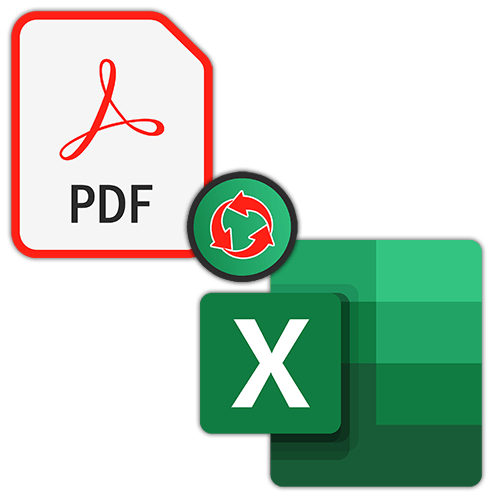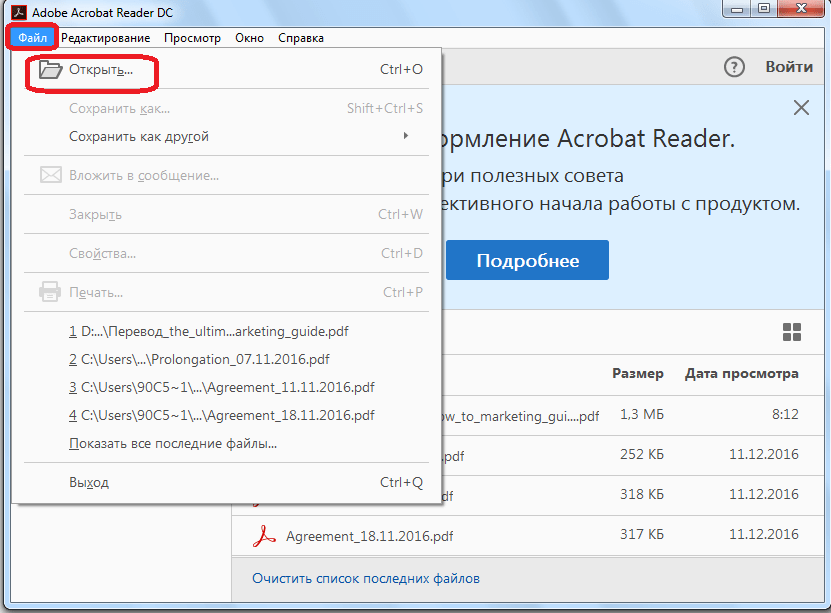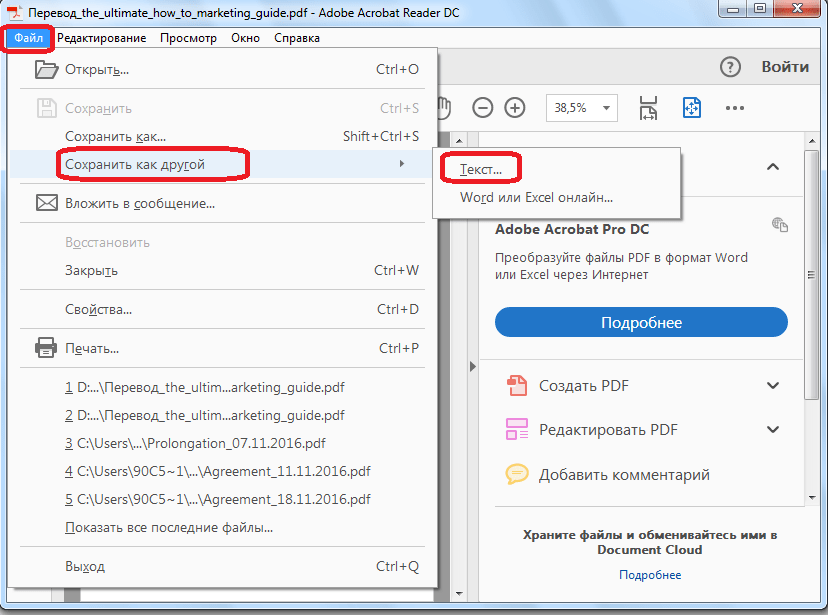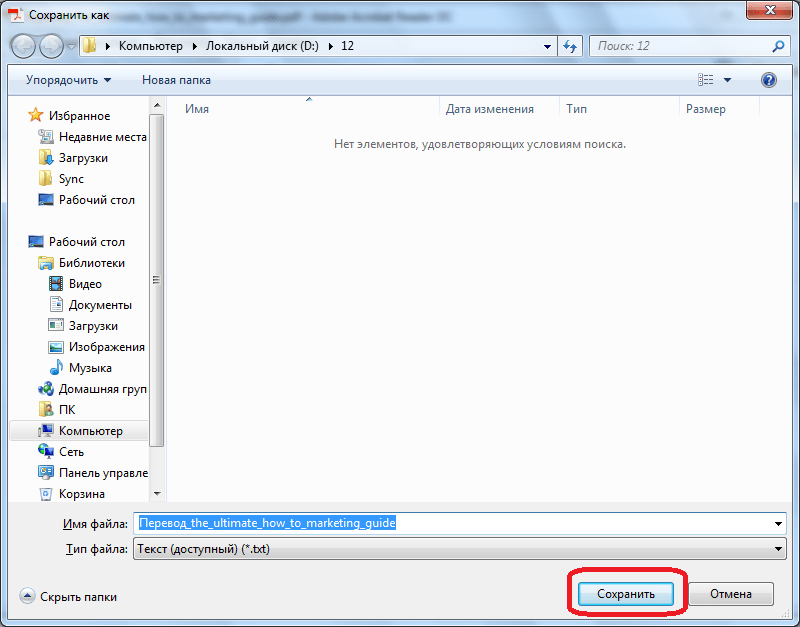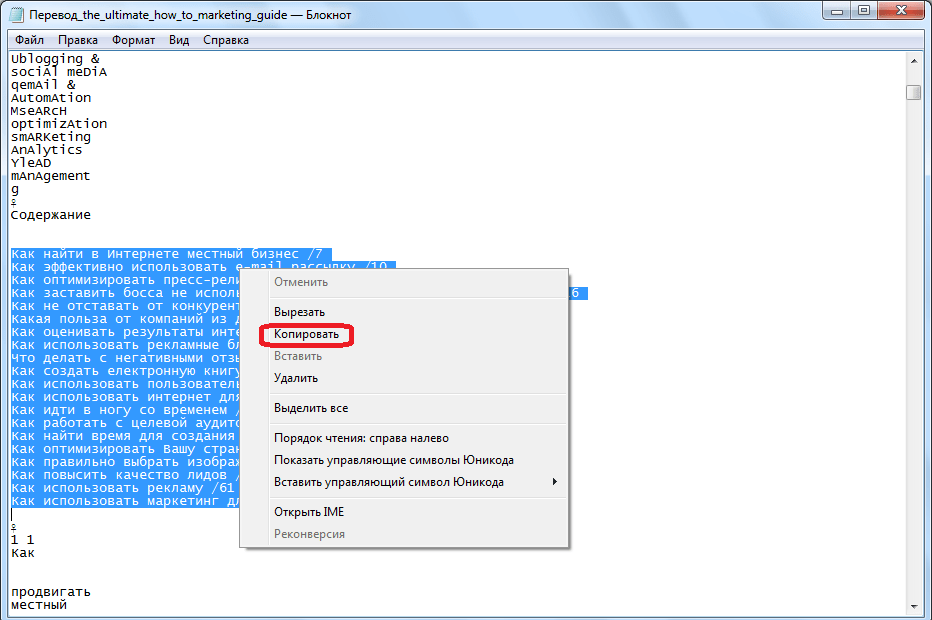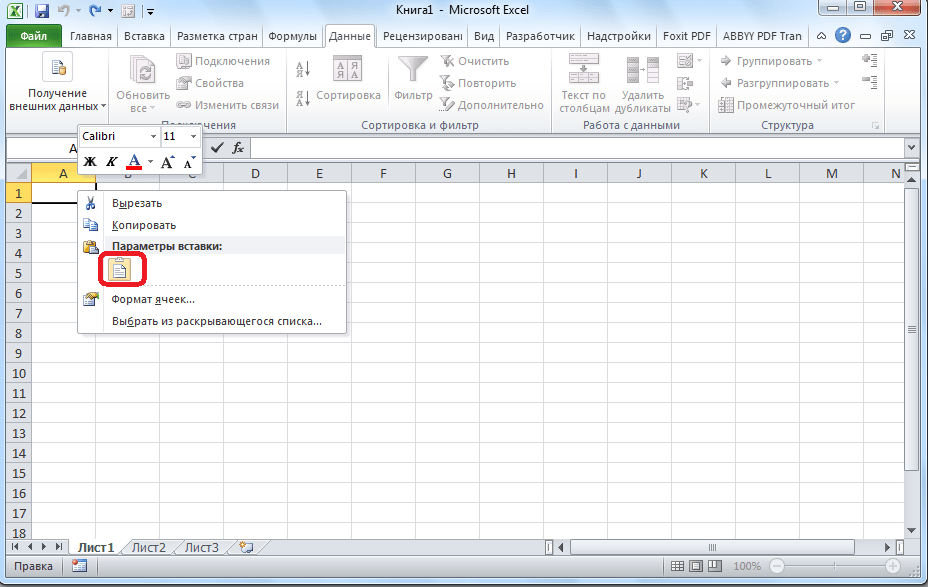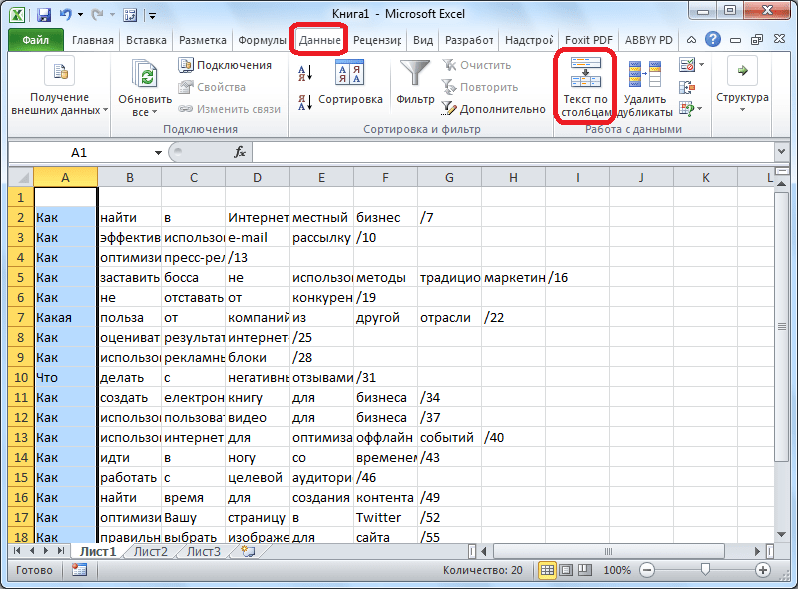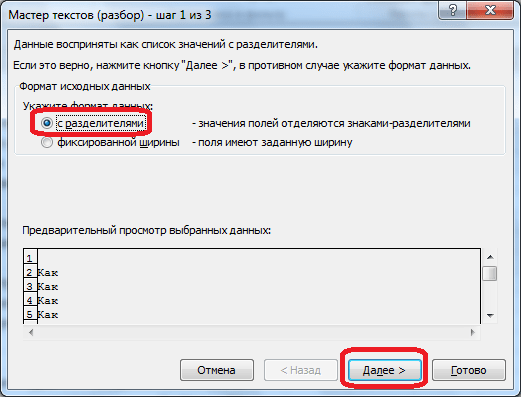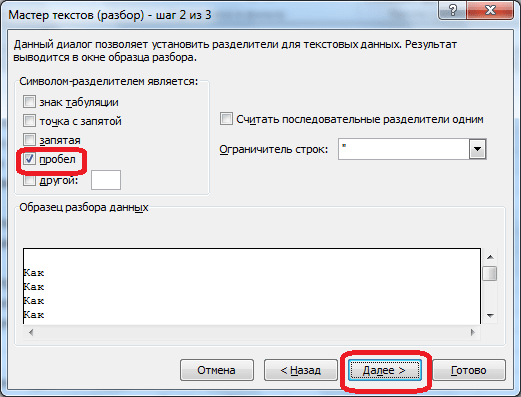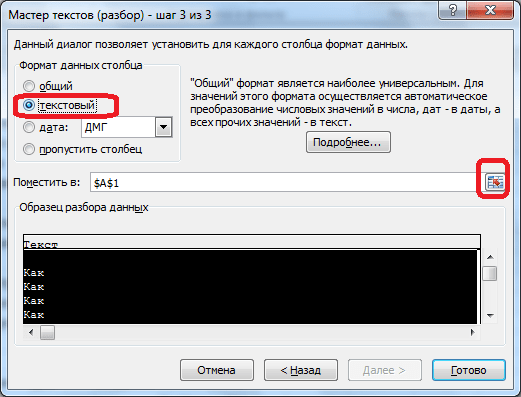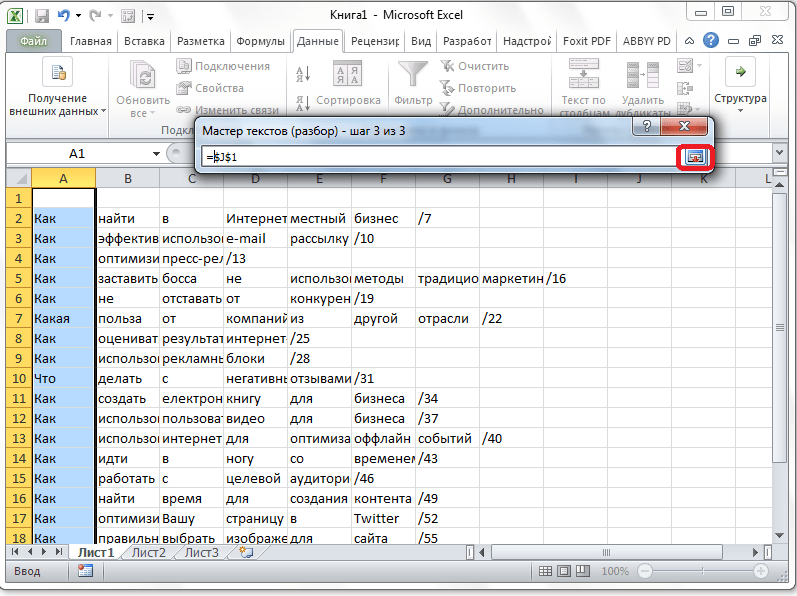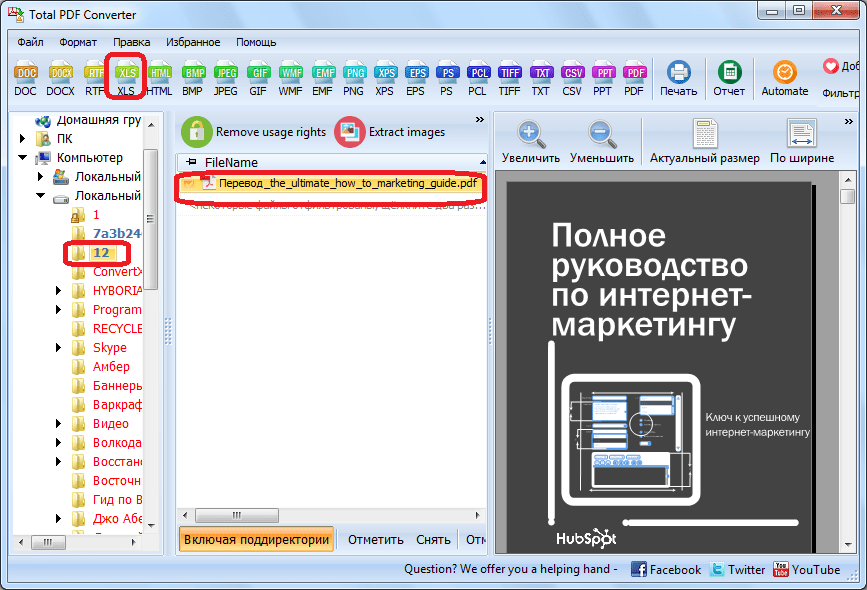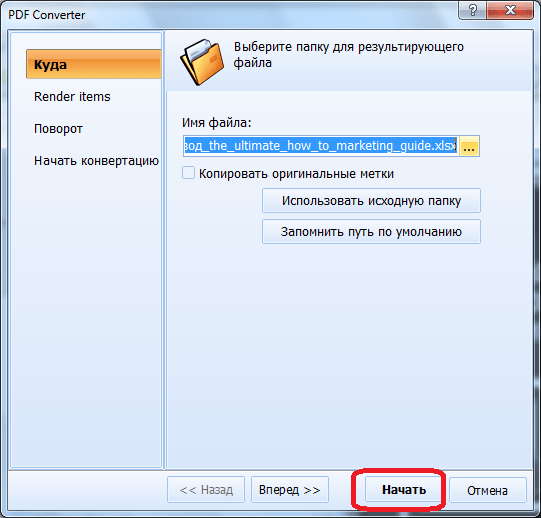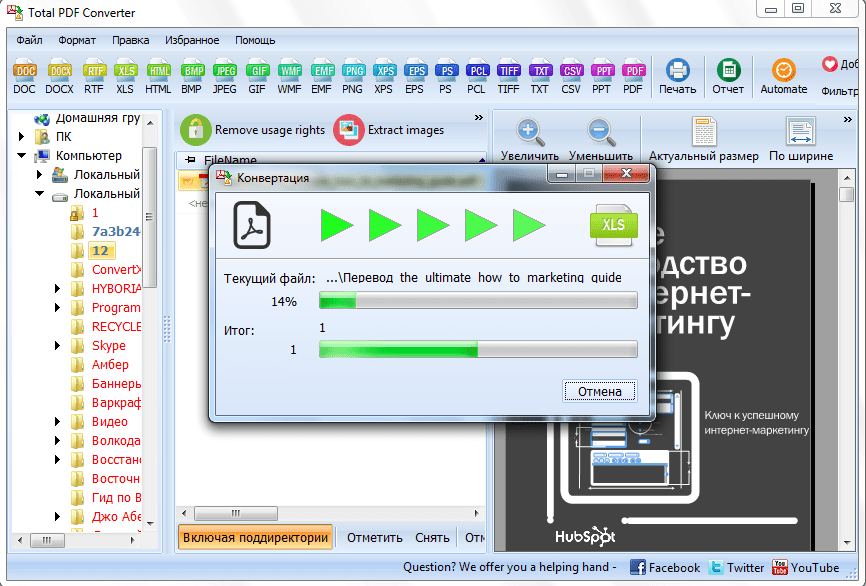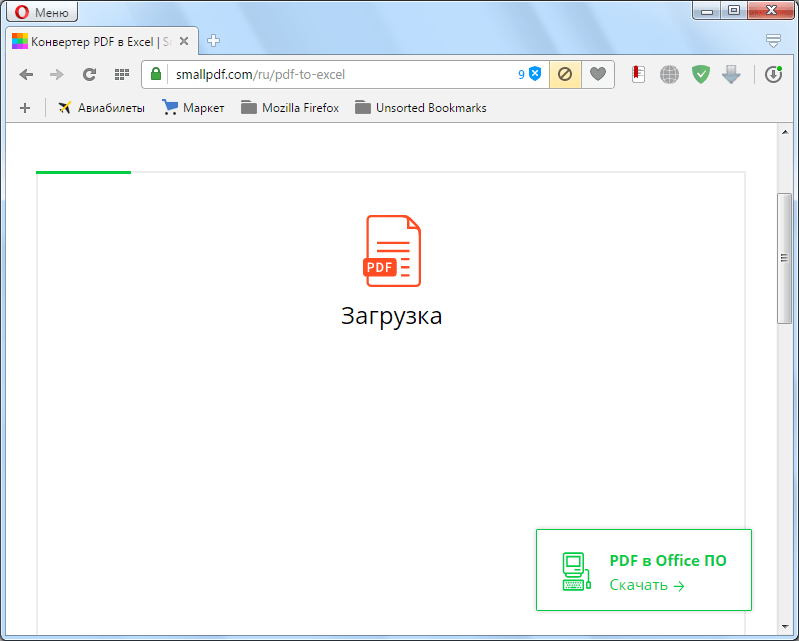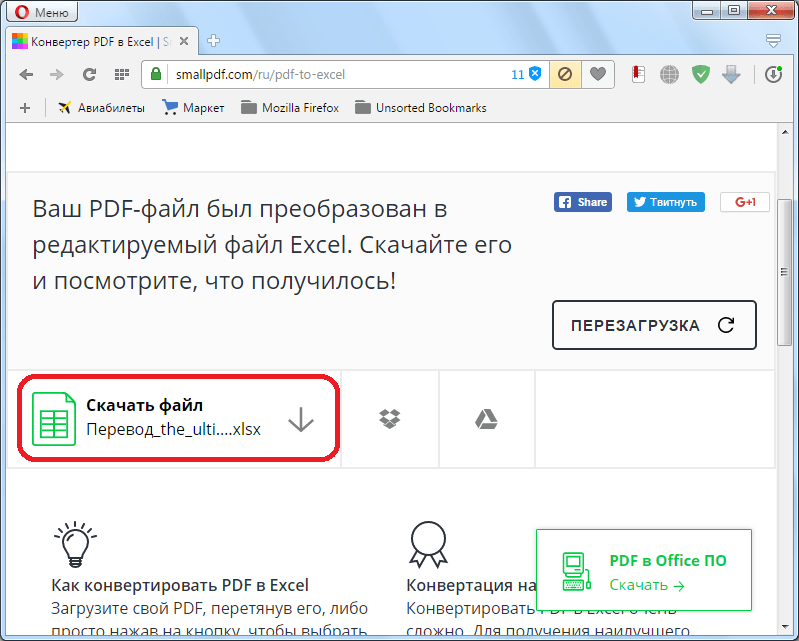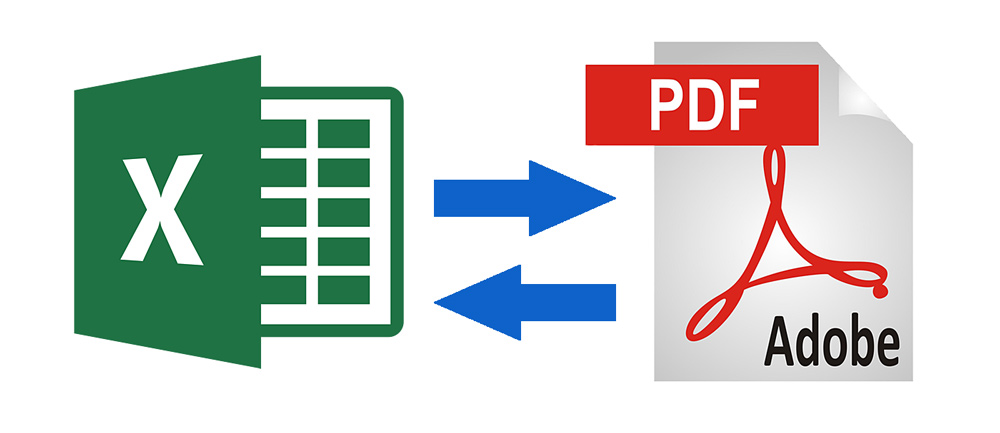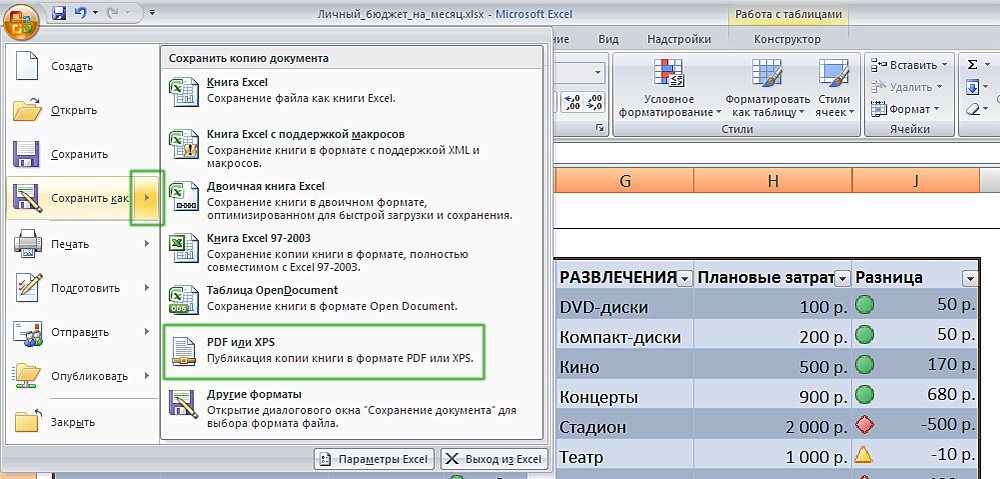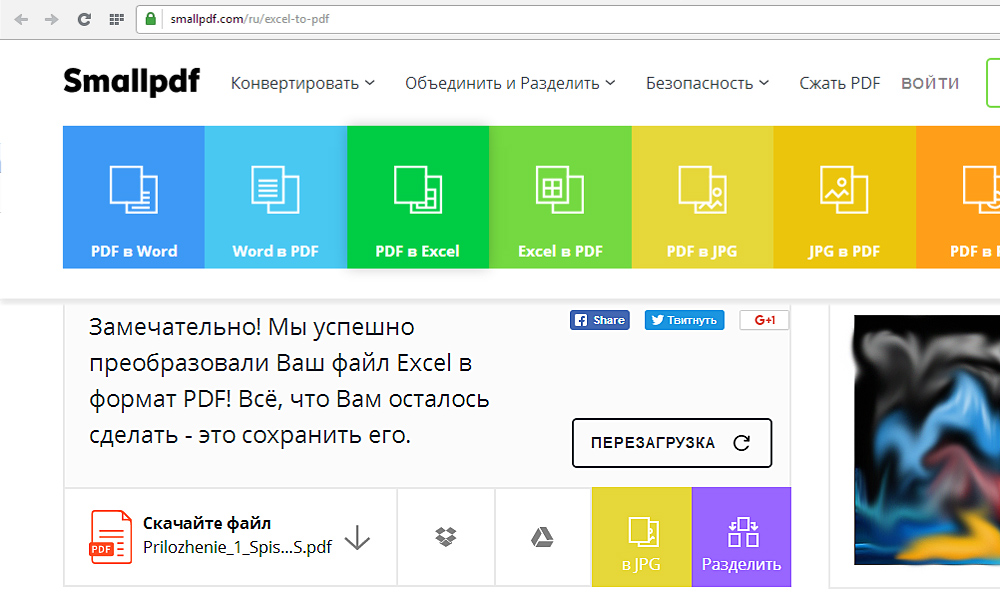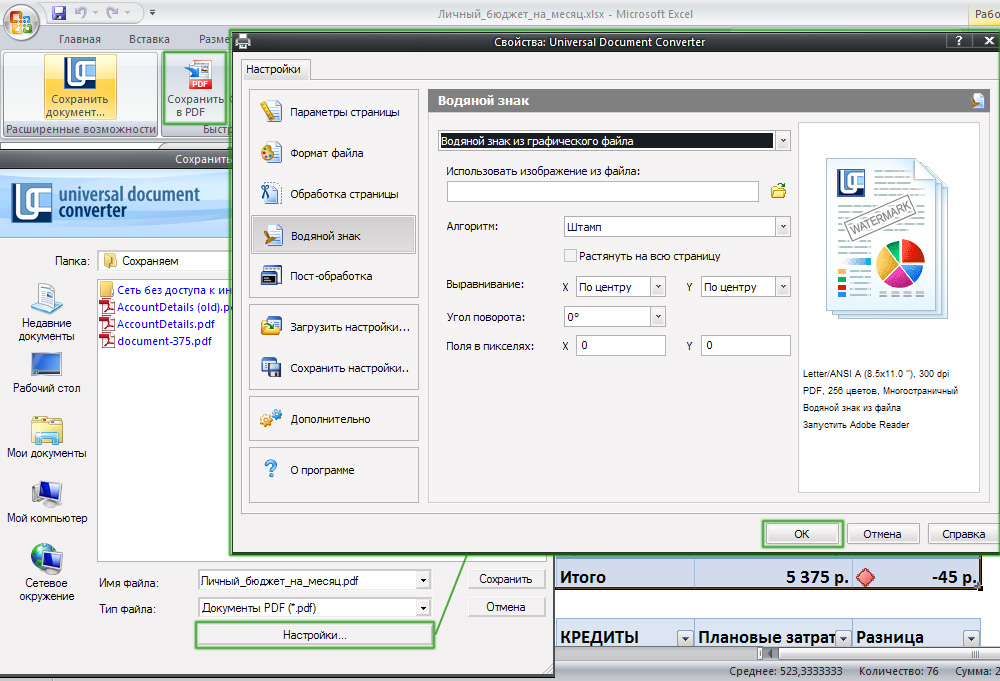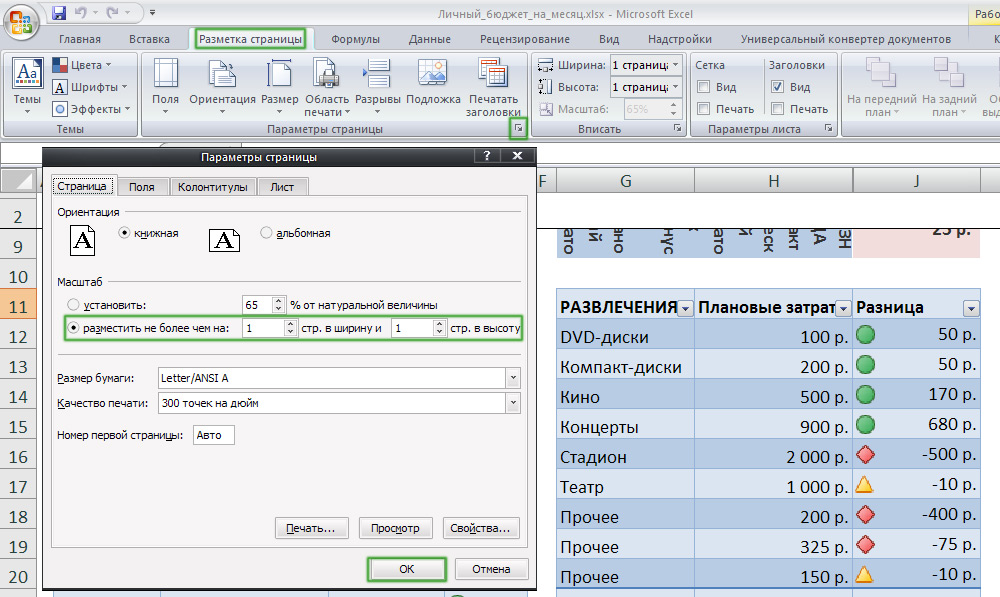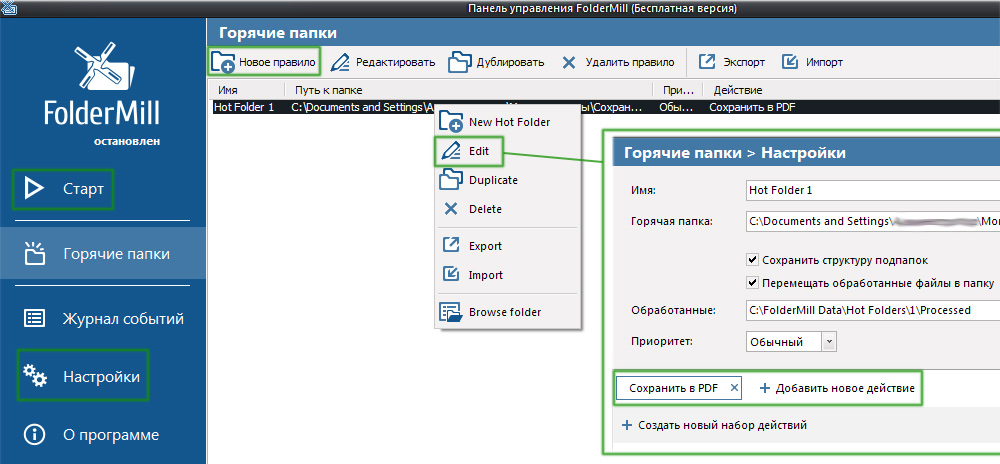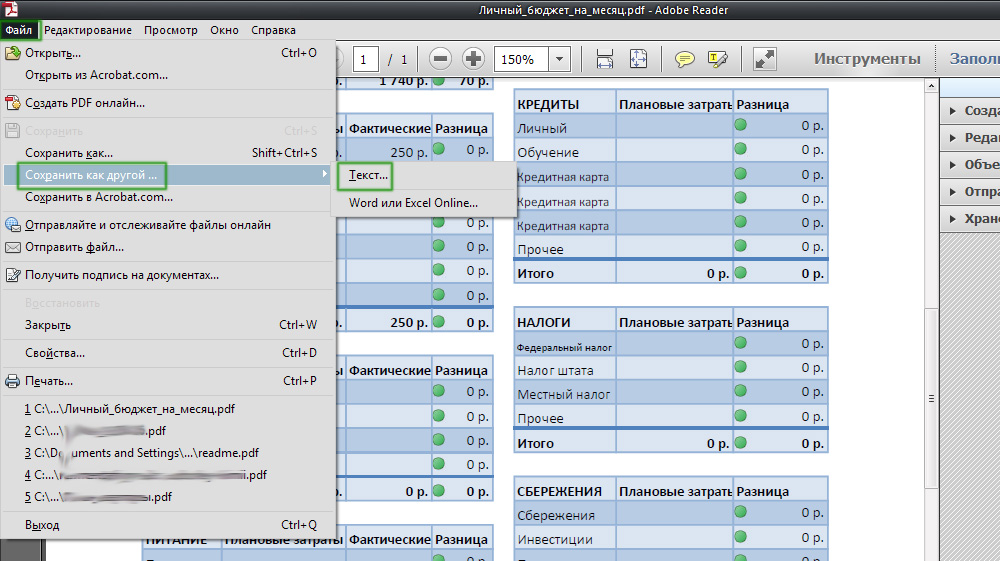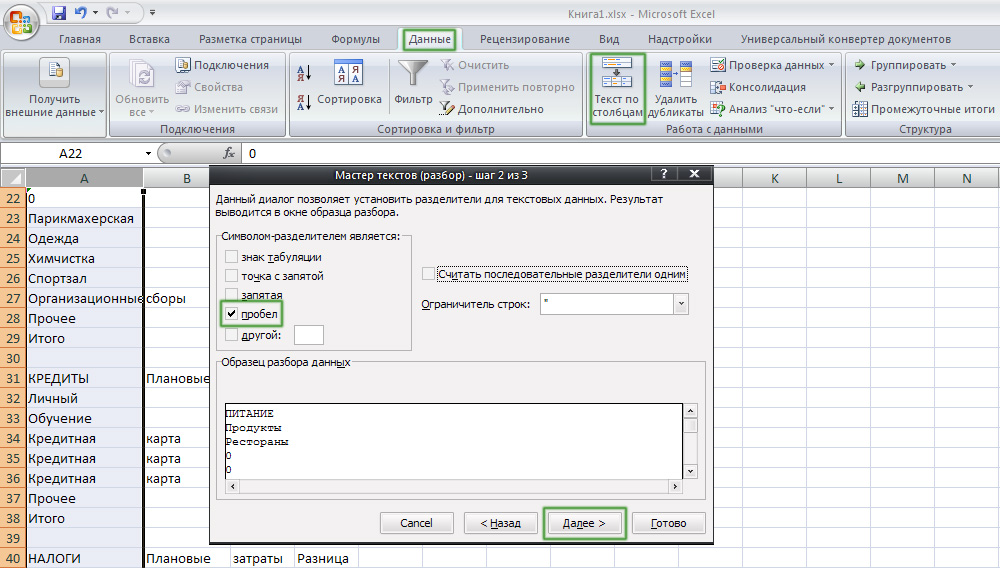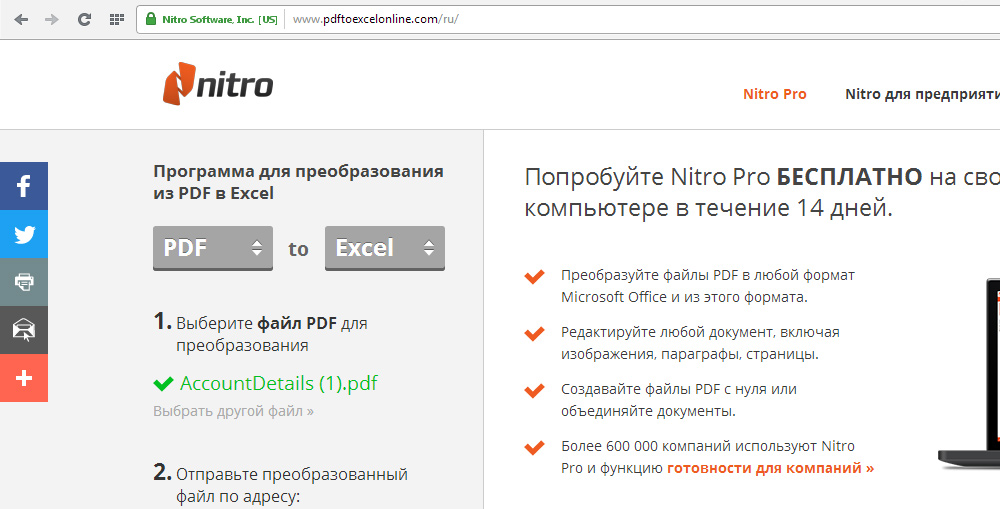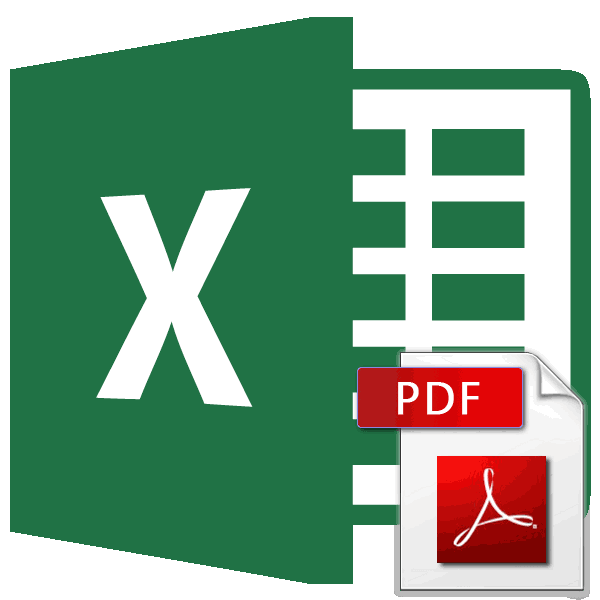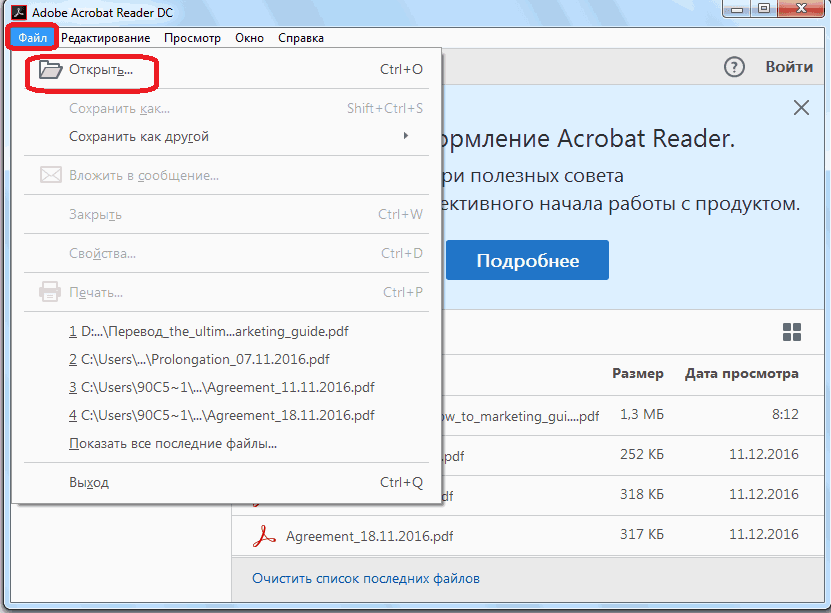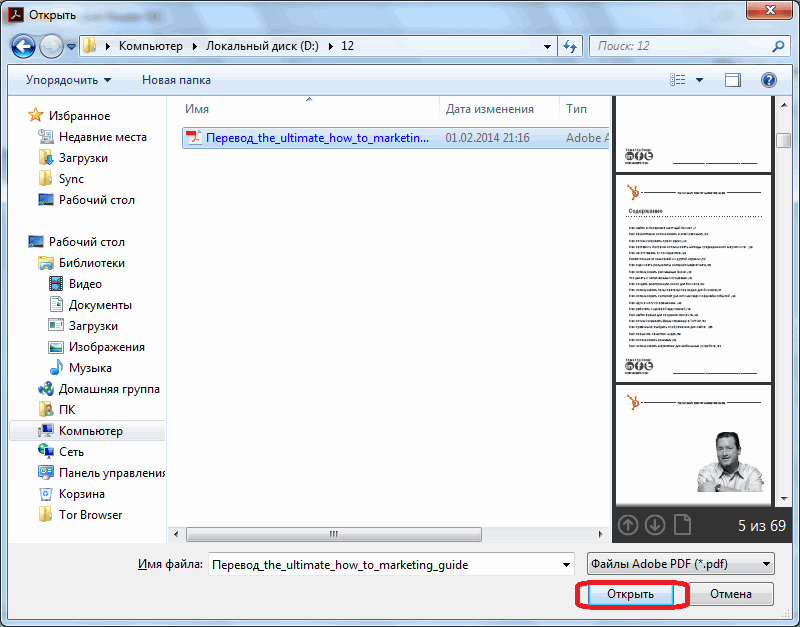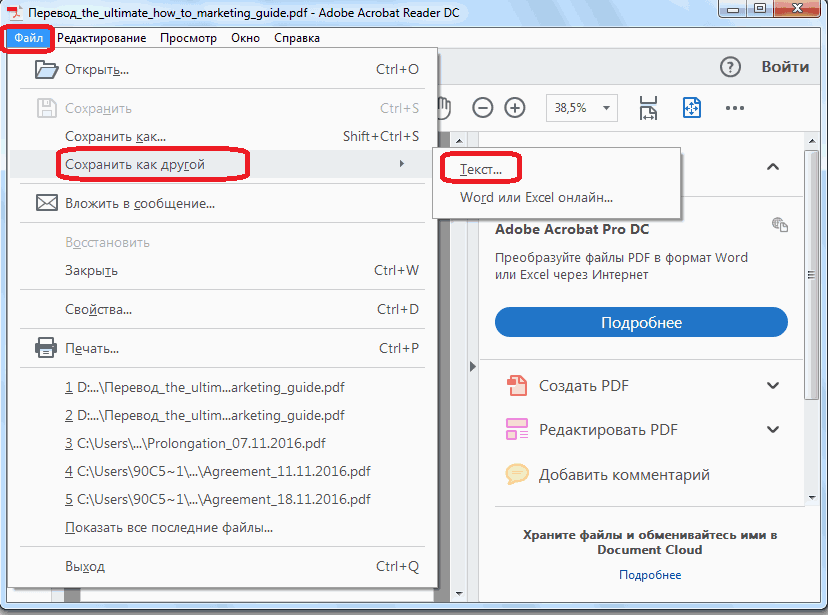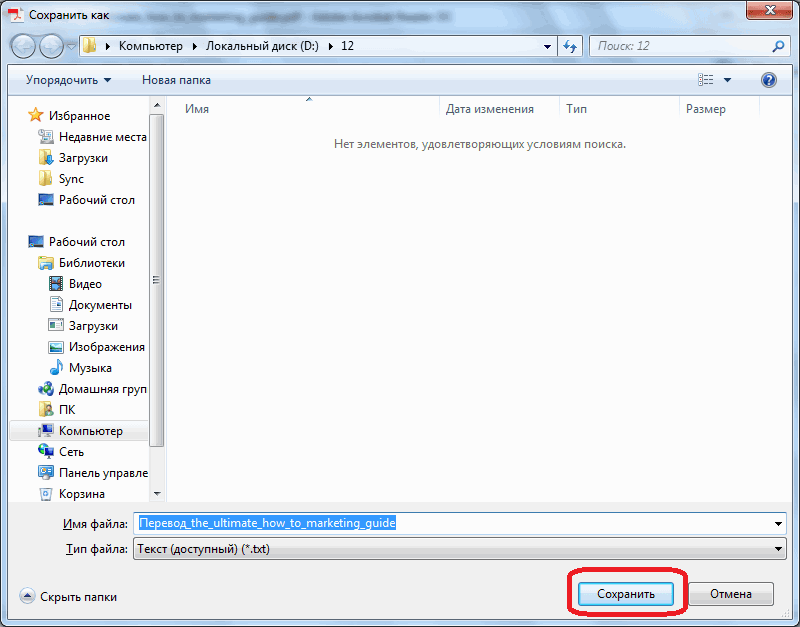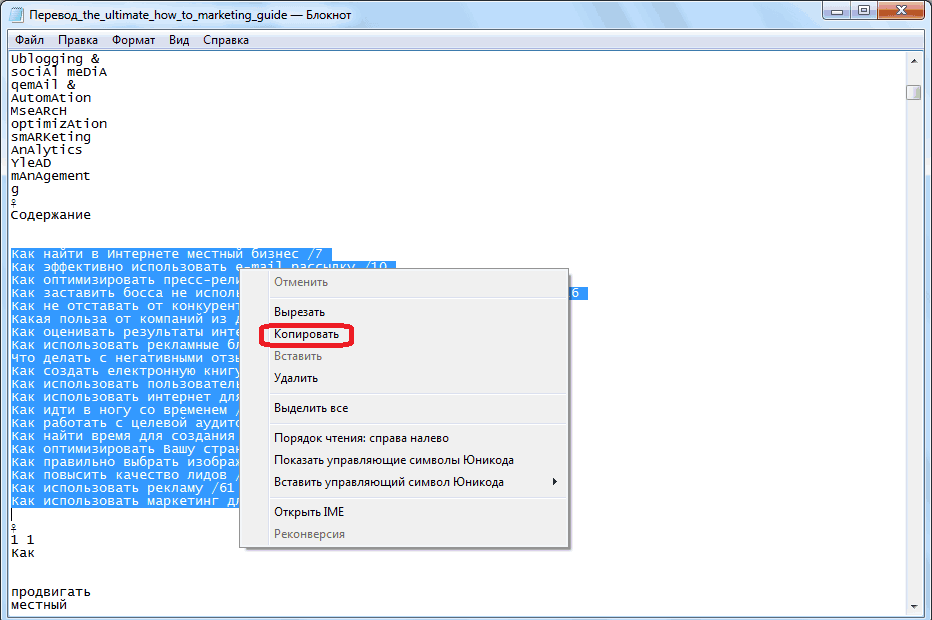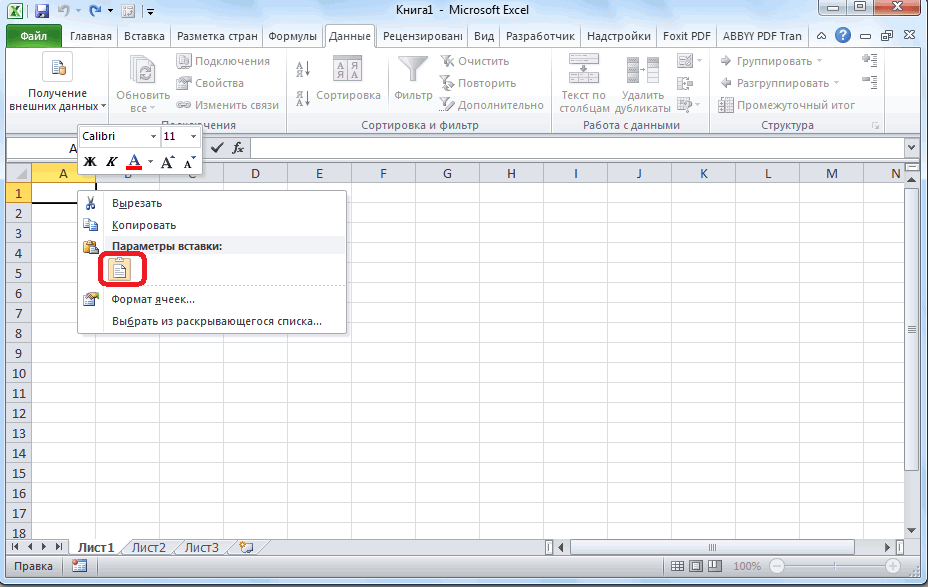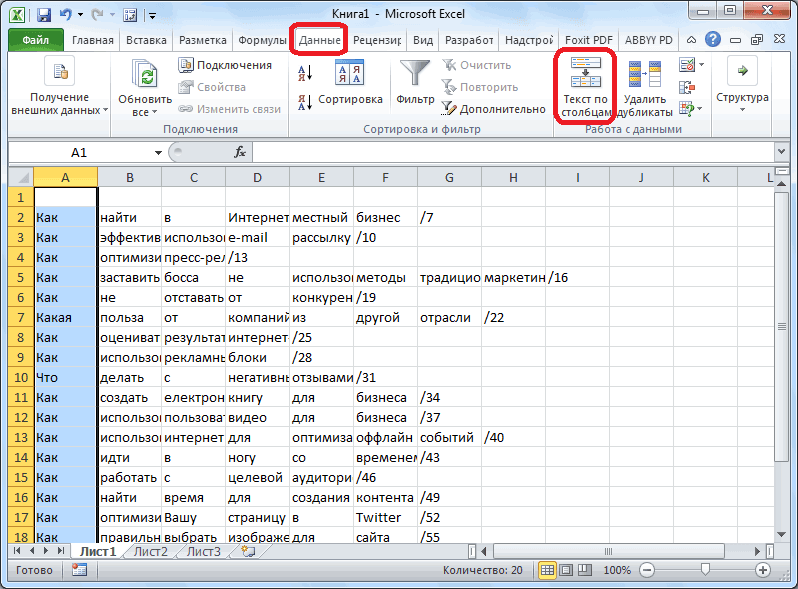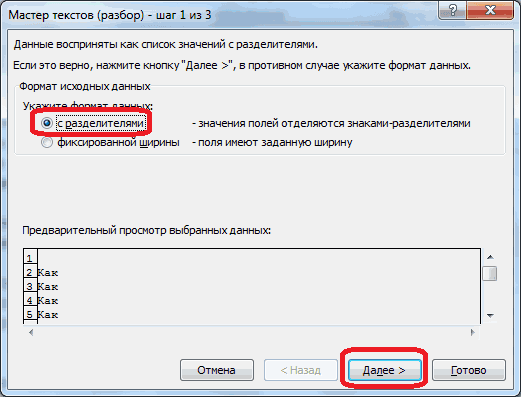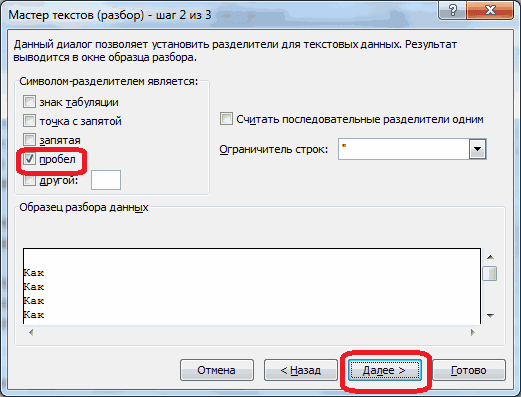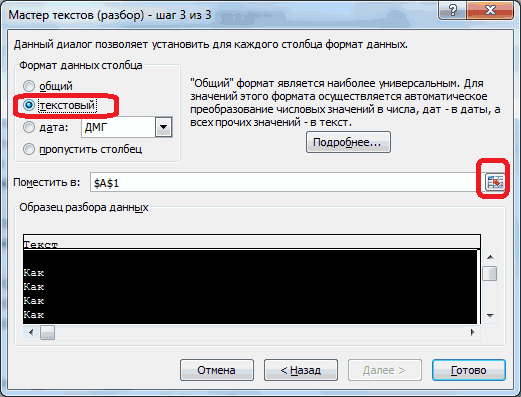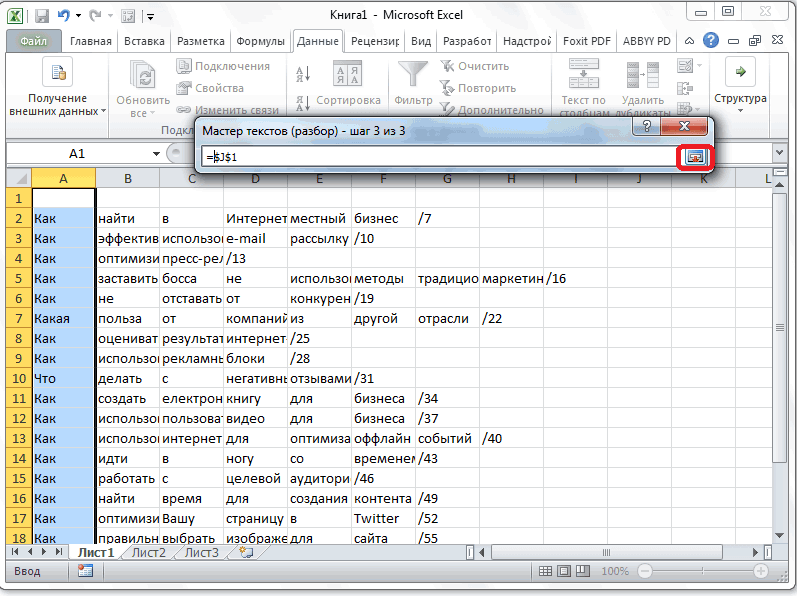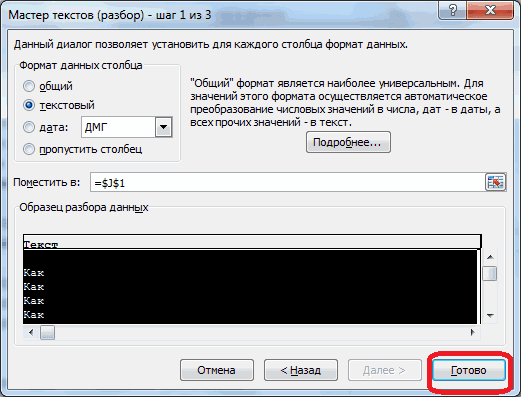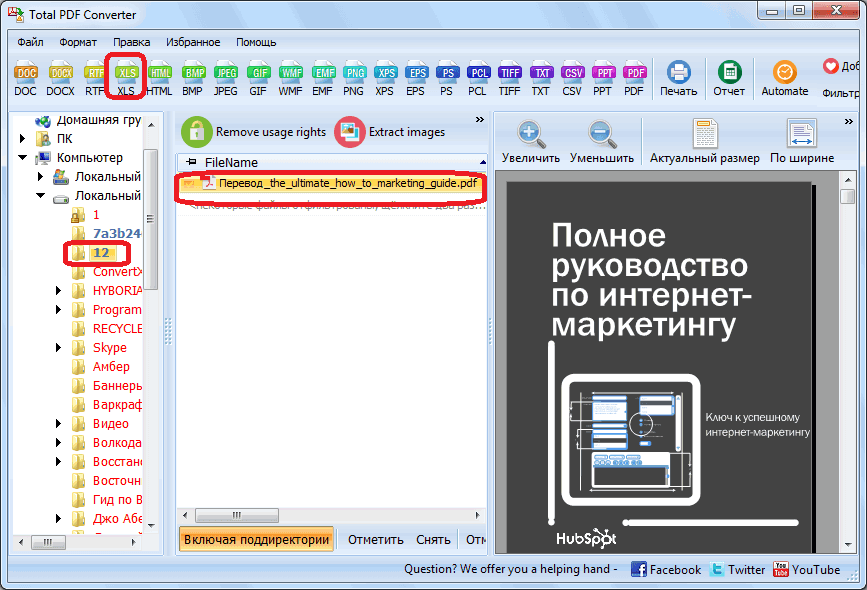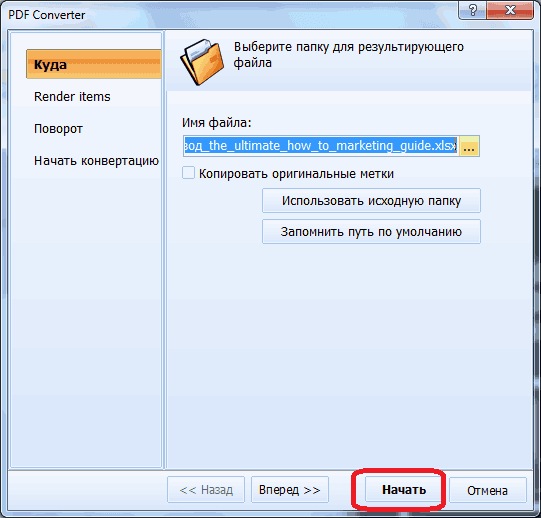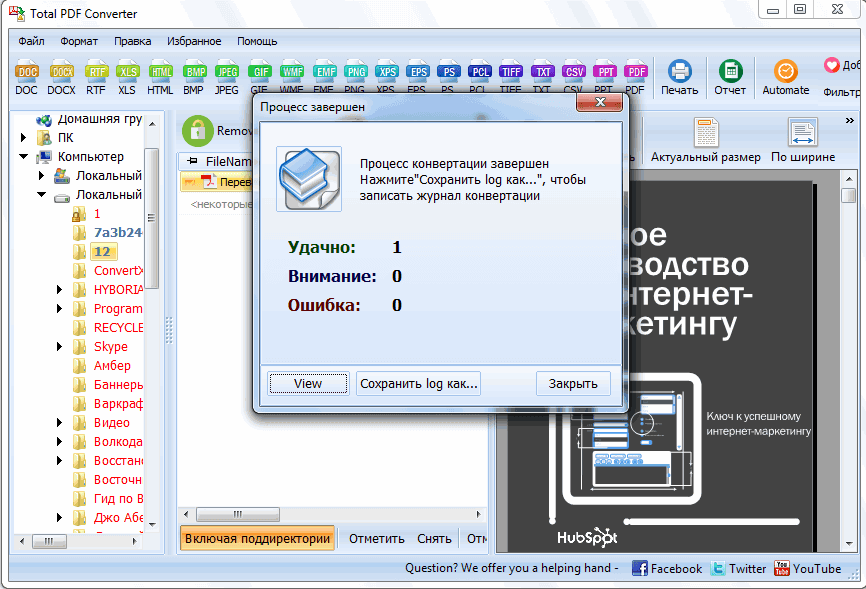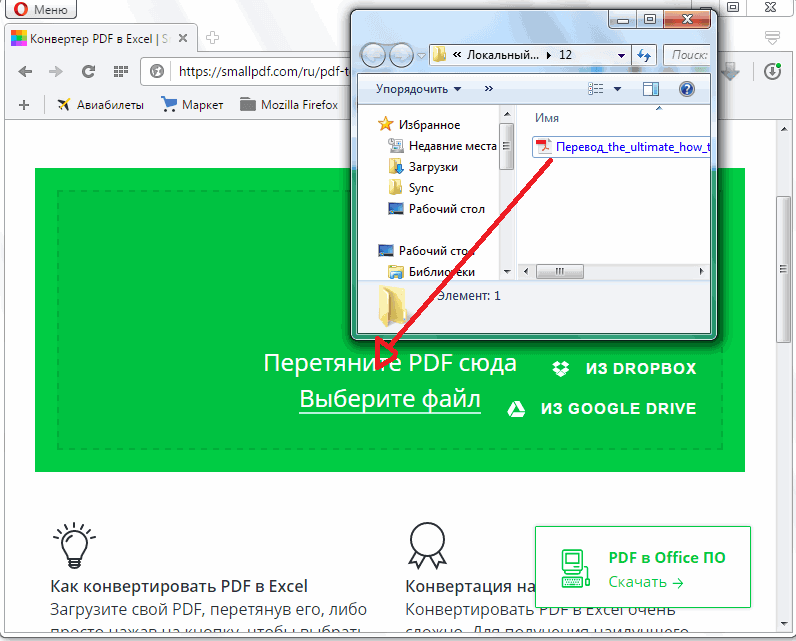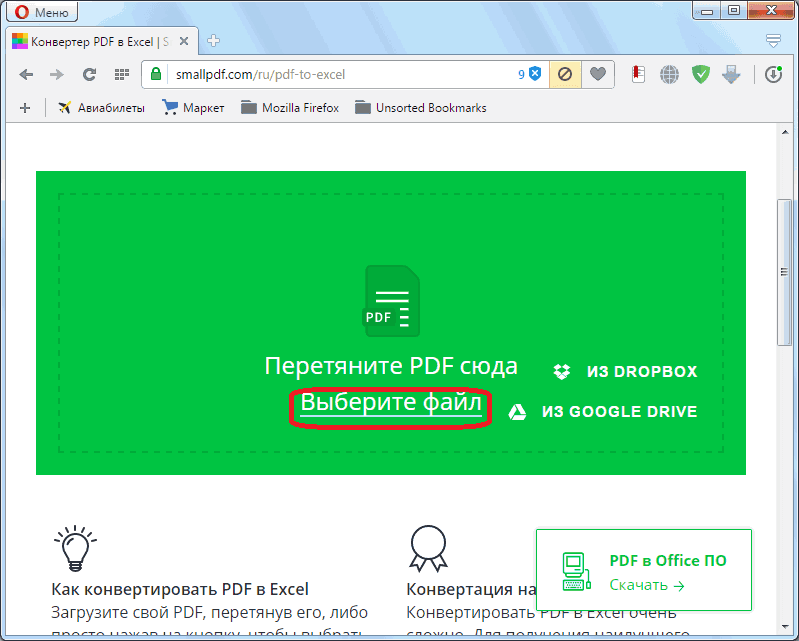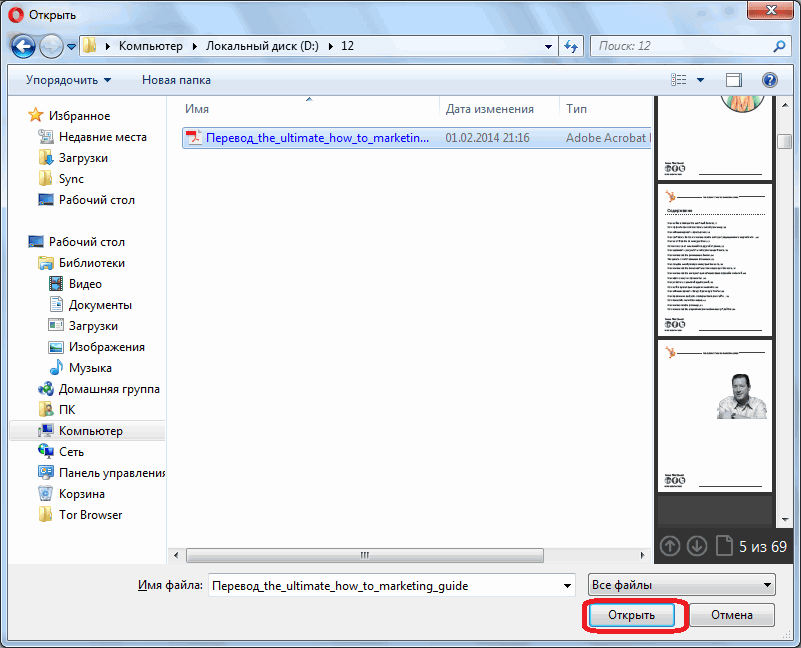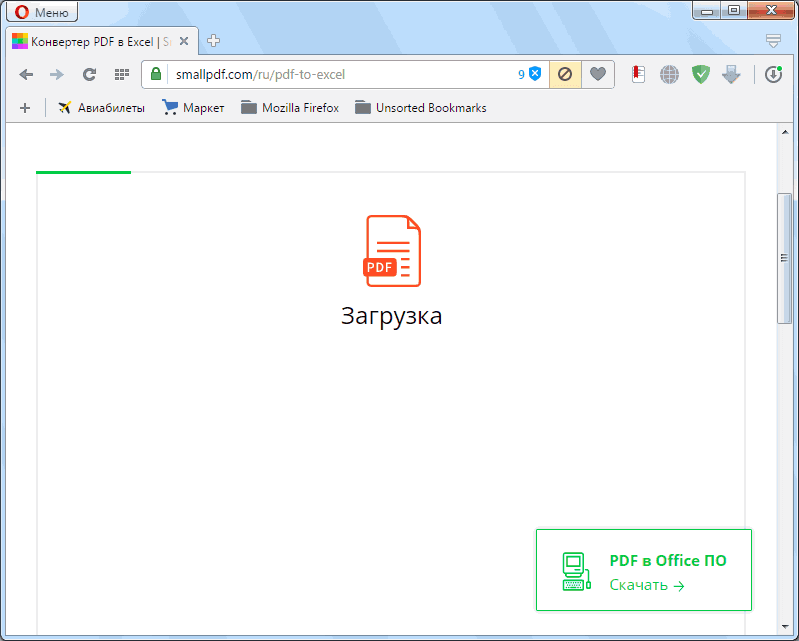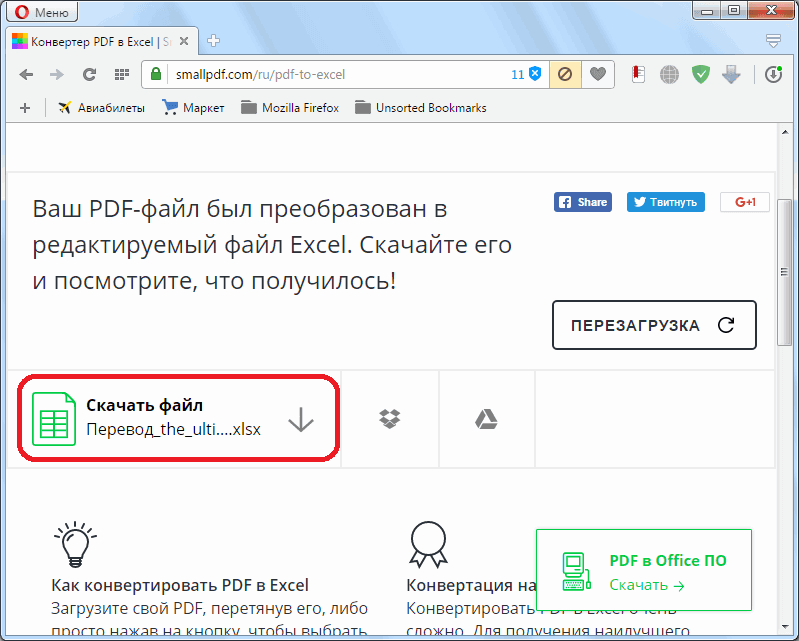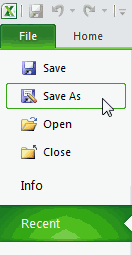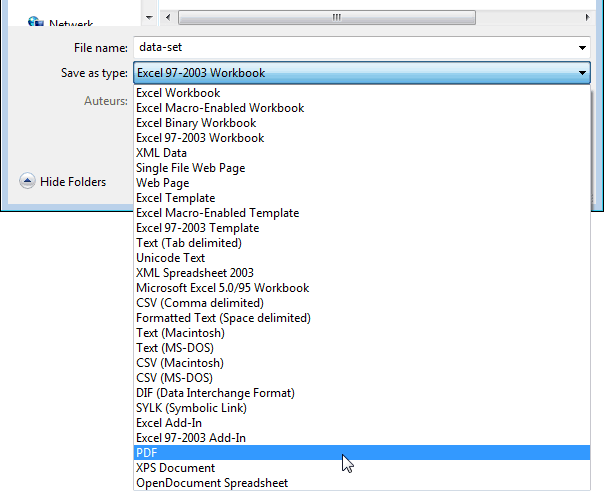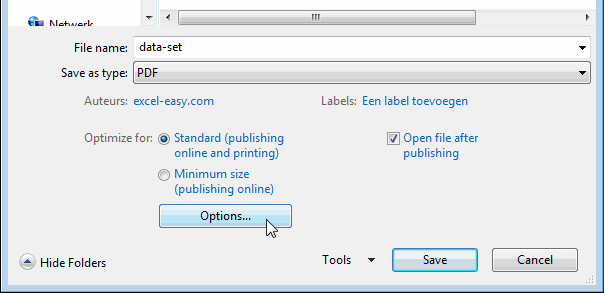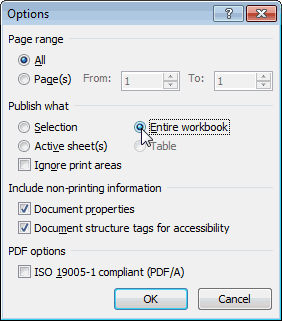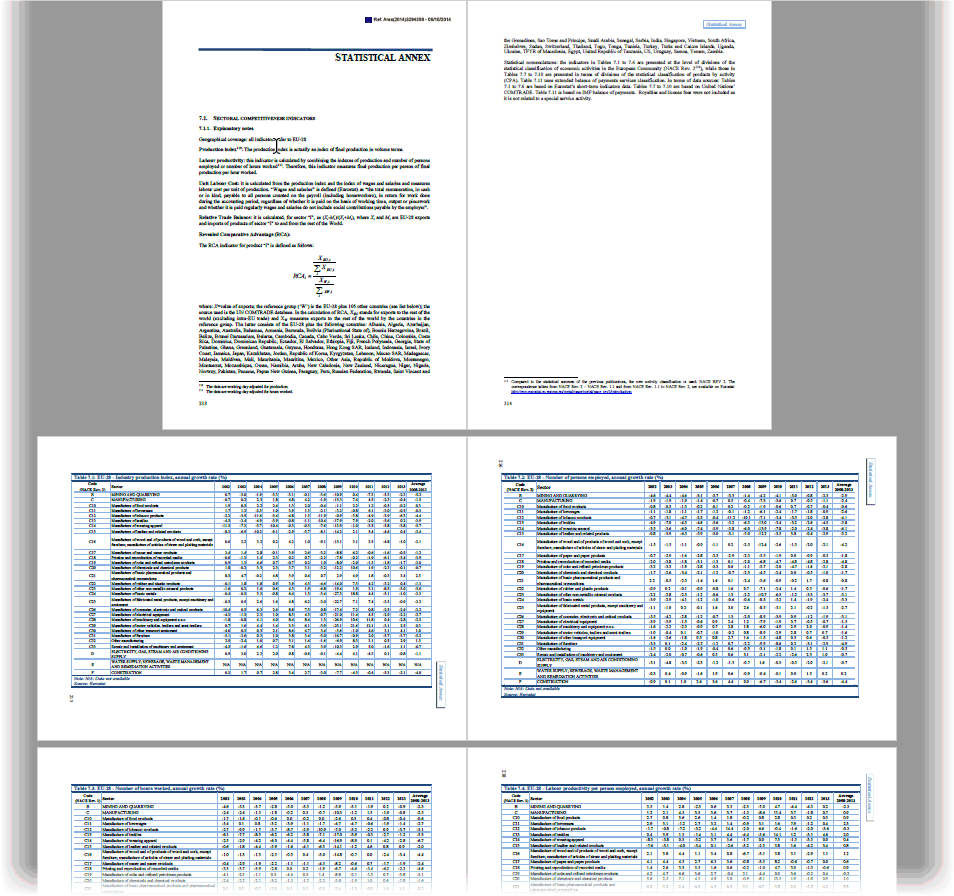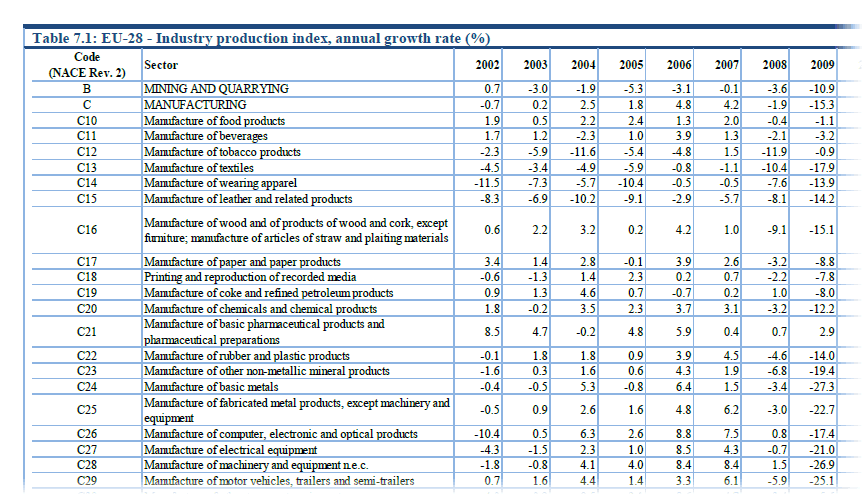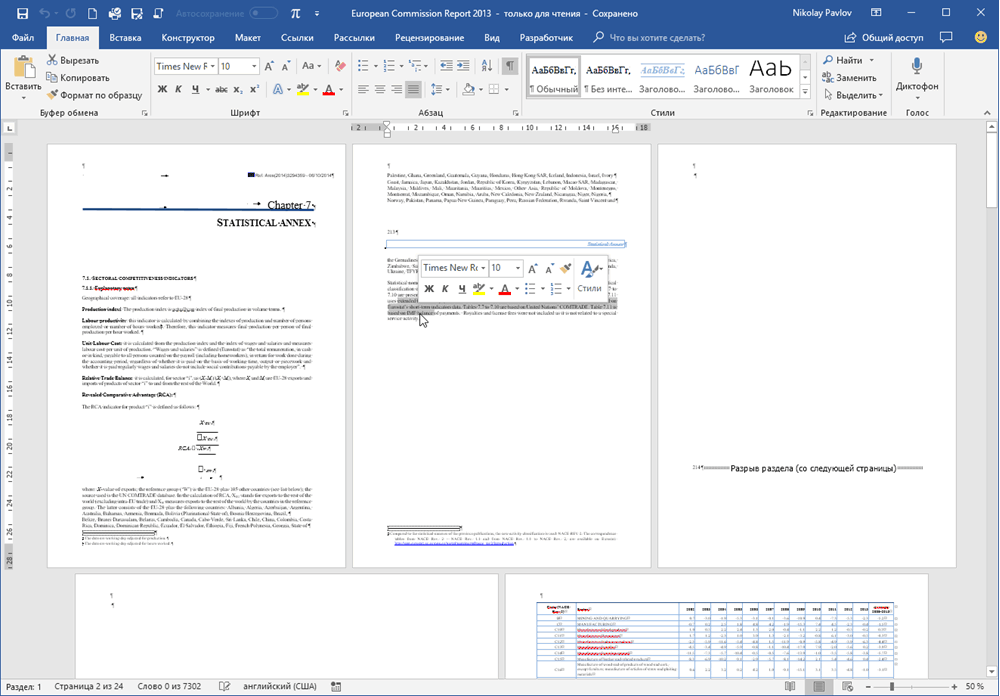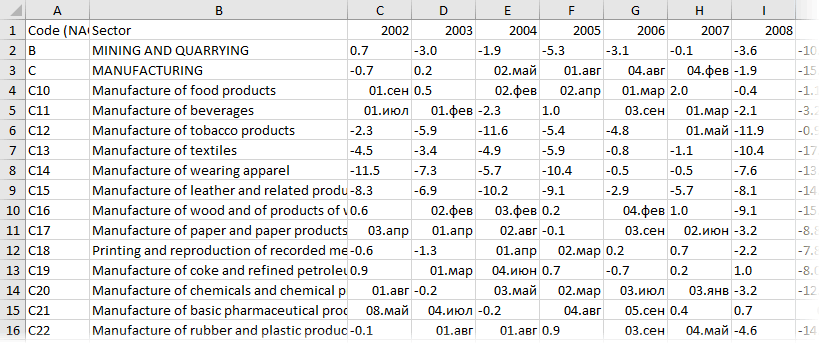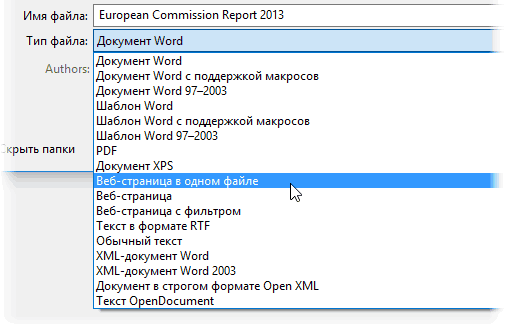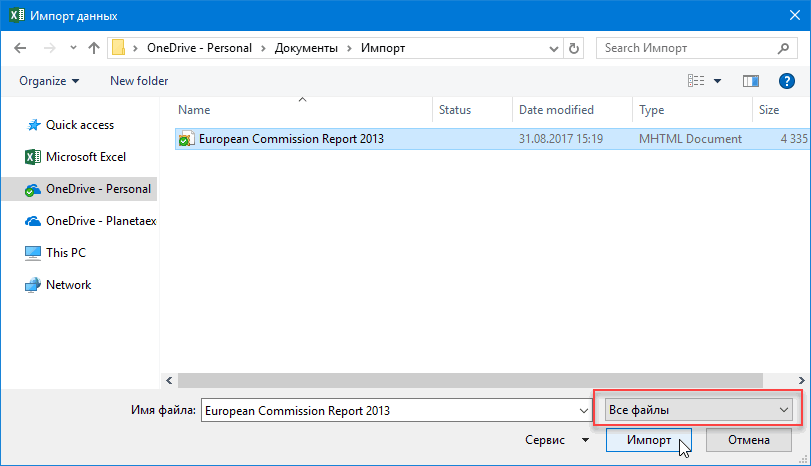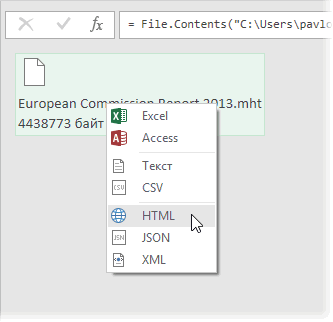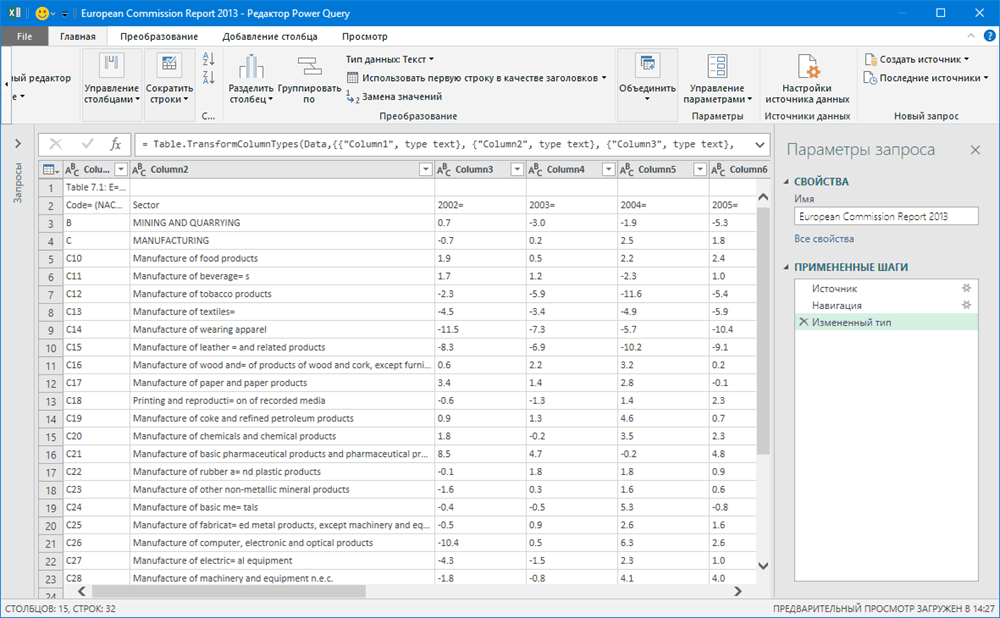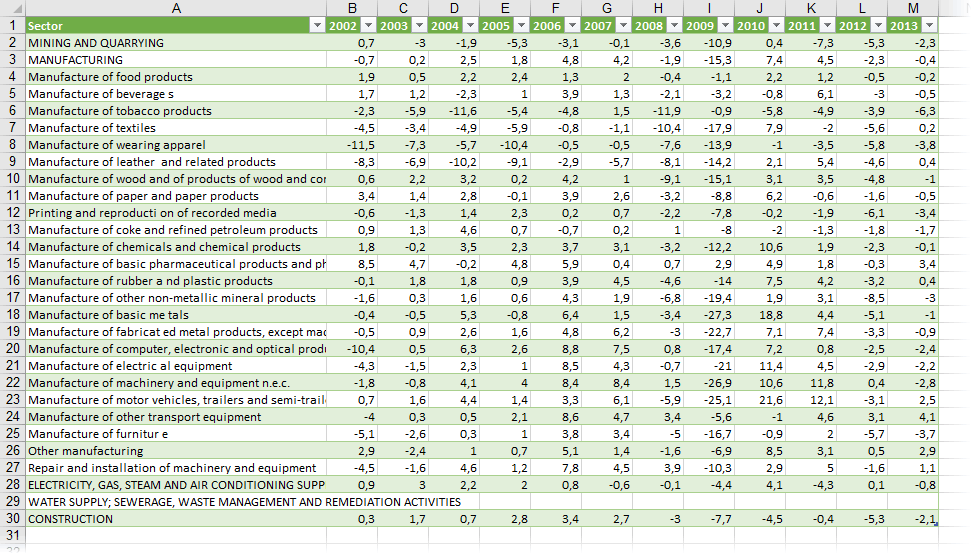Содержание
- Способы конвертирования PDF в XLS или XLSX
- Способ 1: Программы для чтения PDF
- Способ 2: Сторонние программы
- Способ 3: Онлайн-сервисы
- Вопросы и ответы
PDF на сегодняшний день считается одним из самых популярных форматов для чтения, однако с данными в нем практически невозможно работать. Перевести же его в более удобные форматы, предназначенные для редактирования данных, не так просто. Зачастую при использовании различных инструментов для конвертировании в процессе перевода из одного расширения в другое наблюдается потеря информации или она отображается в новом документе некорректно. Давайте разберем, как можно конвертировать файлы PDF в форматы, поддерживаемые программой Microsoft Excel.
Способы конвертирования PDF в XLS или XLSX
Следует сразу отметить, что у Excel нет встроенных инструментов, с помощью которых можно было бы преобразовать ПДФ в другие форматы. Более того, эта программа даже не сможет открыть PDF-файл. Из основных способов, с помощью которых производится преобразование ПДФ в Эксель, следует выделить такие варианты:
- специальные приложения для конвертирования;
- программы для чтения PDF;
- онлайн-сервисы.
Об этих вариантах мы поговорим ниже.
Способ 1: Программы для чтения PDF
Одной из самых известных программ для чтения файлов в PDF является Adobe Acrobat Reader. Воспользовавшись ее инструментами, можно совершить часть процедуры по переводу PDF в Excel. Вторую половину этого процесса нужно будет выполнить уже в Microsoft Excel.
Скачать Adobe Acrobat Reader
- Открываем файл PDF в Acrobat Reader любым удобным способом.
- После того как документ был открыт, кликаем по кнопке «Файл» и выбираем пункт «Сохранить как другой» > «Текст…».
- В открывшемся окне следует выбрать директорию, куда сохранится конвертированный файл, пока что в формат TXT, а затем нажать на кнопку «Сохранить».
- На этом работа с Acrobat Reader завершается. Далее открываем сохраненный документ в любом текстовом редакторе, например, в стандартном «Блокноте» Windows. Копируем весь текст или ту часть, которую желаем вставить в Excel.
- Запускаем программу Microsoft Excel. Кликаем правой кнопкой мыши на верхнюю левую ячейку листа (A1) и в появившемся меню выбираем пункт «Вставить…».
- Щелкнув по первому столбцу вставленного текста, переходим во вкладку «Данные». Там в группе инструментов «Работа с данными» кликаем по кнопке «Текст по столбцам». Обратите внимание, что при этом один из столбцов, содержащий перенесенный текст, должен быть выделен.
- Откроется окно «Мастера текстов». В его разделе под названием «Формат исходных данных» следует удостовериться, чтобы переключатель стоял в позиции «с разделителями». Если это не так, следует переставить его в нужный пункт. После этого жмем на кнопку «Далее».
- В перечне символов-разделителей устанавливаем галочку напротив пункта «пробел», а напротив всех остальных пунктов галочки снимаем.
- В блоке параметров «Формат данных столбца» устанавливаем переключатель в пункт «Текстовый». Напротив надписи «Поместить в» указываем любой столбец листа. Если вы не знаете, как прописать его адрес, просто кликните по кнопке рядом с формой ввода данных.
- «Мастер текстов» свернется, а вам вручную понадобится будет кликнуть по тому столбцу, который собираетесь указать, после чего его адрес появится в поле. Остается только кликнуть по кнопке справа от поля.
- Опять открывается «Мастер текстов». В этом окне все настройки введены, поэтому кликаем по кнопке «Готово».
- Подобную операцию следует проделать с каждым столбцом, который был скопирован из документа PDF на лист Excel, в результате чего данные будут упорядочены. Их осталось только сохранить стандартным способом.
Способ 2: Сторонние программы
Конвертирование документа PDF в Excel с помощью сторонних приложений, конечно, значительно проще. Одной из самых удобных программ для выполнения такой процедуры является Total PDF Converter.
Скачать Total PDF Converter с официального сайта
- Для начала процесса преобразования запускаем приложение. Затем в его левой части открываем директорию, где расположен наш файл. В центральной части окна программы выбираем нужный документ, поставив около него галочку. На панели инструментов жмем на кнопку «XLS».
- Открывается окно, в котором можно изменить папку вывода готового документа (по умолчанию она та же, что у исходного), а также провести некоторые другие настройки. Как правило, стандартных параметров обычно вполне достаточно. Поэтому жмем на кнопку «Начать».
- Запускается процедура конвертирования.
- По ее окончании отобразится окно с соответствующим сообщением.
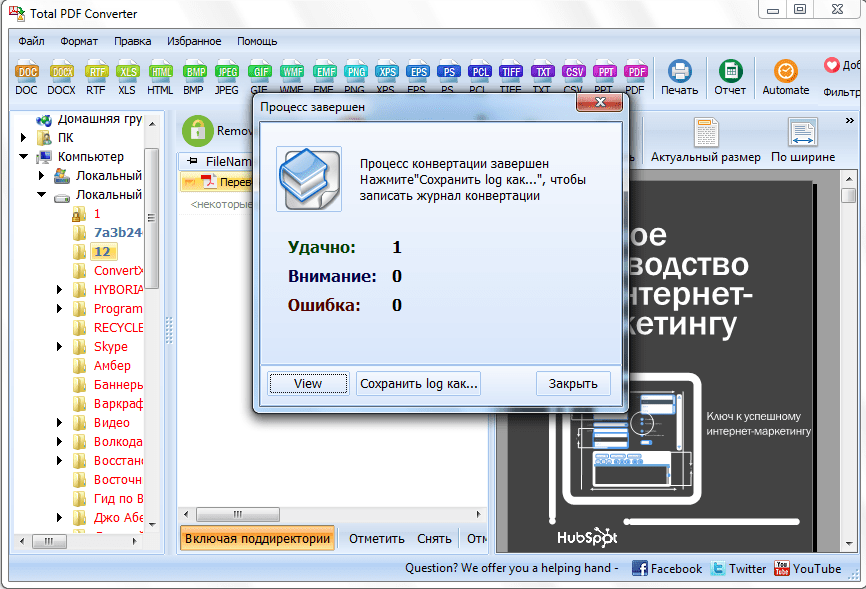
Примерно по такому же принципу работают и большинство других программ для конвертирования PDF в форматы Excel.
Способ 3: Онлайн-сервисы
Для преобразования через онлайн-сервисы вообще не надо скачивать никакого дополнительного программного обеспечения. Одним из самых популярных подобных ресурсов является Smallpdf. Этот сервис предназначен для конвертирования файлов PDF в различные форматы.
Перейти на сайт Smallpdf
- После того, как вы перешли в раздел сайта, на котором производится преобразование в Excel, просто перетяните требуемый файл PDF из проводника Windows в окно браузера или же нажмите на надпись «Выберите файл», чтобы вручную указать путь к документу.
- Произойдет загрузка файла на сервис.
- Сервис конвертирует документ и в новом окне предложит скачать стандартными инструментами браузера файл в формате Excel.
- После сохранения он будет доступен для обработки в Экселе.
Итак, мы рассмотрели три основных способа преобразования файлов PDF в документ Microsoft Excel. Стоит уточнить, что ни один из описанных вариантов не гарантирует того, что данные будут полностью корректно отображены. Часто предстоит дополнительное редактирование нового файла в Excel для того чтобы информация корректно отображалась и имела презентабельный вид. Впрочем, это все равно намного проще, чем полностью переносить данные из одного документа в другой вручную.
Еще статьи по данной теме:
Помогла ли Вам статья?
Download Article
Download Article
Do you have a PDF table that you want to add to your Excel sheet? If you try copying the data in PDF and then pasting it into your Excel sheet, you’ll probably get jumbled and non-sensical results. PDFs and Excel don’t use the same file format, so they aren’t easy to move information between. This wikiHow article will teach you how to copy a table from a PDF to Excel using the import feature in the spreadsheet software.
Steps
-
1
Open Excel. You can open a new project or continue a saved project in Excel.
- You’ll also need to know where in the PDF your table is so when you’re importing it, you’ll be able to find it easily.
-
2
Select a cell where you want to start the table. This will be the top left corner of the table you’re copying from the PDF.
Advertisement
-
3
Click Data. It’s in the menu above the editing ribbon next to File and Review.
- If you’re using a Mac, this is in the menu that’s running along the top of your screen.
-
4
Click Get Data. For Windows, it’s the furthest icon on the left of the menu.
- For Mac, you’ll see this in the drop-down when you click Data.
-
5
Click From File and From PDF. With each selection, the menu will continue expanding until you select From PDF, after which Excel will open your file manager (Finder for Mac and File Explorer for Windows).
-
6
Navigate to and double-click your PDF. You can also single-click your PDF to select it, then click Import.
-
7
Click the table you want to copy from the PDF to Excel. Knowing the location of the table you want to copy is important since they are labeled by location (which page they are on).
- If you click on a table on the left, the table’s preview will appear in the panel on the right side.
-
8
Click Load. It’s in the bottom right corner and will allow you to copy the table from the PDF to your Excel sheet.
- If you want to make changes to the data in the table, you can do it after you click Load.[1]
- If you want to make changes to the data in the table, you can do it after you click Load.[1]
Advertisement
Ask a Question
200 characters left
Include your email address to get a message when this question is answered.
Submit
Advertisement
Thanks for submitting a tip for review!
About This Article
Article SummaryX
1. Open Excel.
2. Select a cell where you want to start the table.
3. Click Data.
4. Click Get Data.
5. Click From File and From PDF.
6. Navigate to and double-click your PDF.
7. Click the table you want to copy from the PDF to Excel.
8. Click Load.
Did this summary help you?
Thanks to all authors for creating a page that has been read 117,600 times.
Is this article up to date?
PDF является наиболее распространенным и удобным форматом для просмотра документов. Однако, при работе такими файлами могут возникать определенные трудности, ведь данный формат не позволяет редактировать информацию.
Преобразование же в другой, более удобный для работы и редактирования формат, представляет собой довольно непростую задачу. Как правило, при использовании программ, предназначенных для конвертирования файлов, возникают определенные проблемы. Зачастую, данные после этой процедуры могут отображаться некорректно или даже быть частично утеряны.
Но если перед пользователем стоит задача по преобразованию PDF в формат, читаемый Эксель, полезно будет знать, какими способами это можно сделать.
Примечание: Хотим сразу обратить ваше внимание на то, что Excel не поддерживает PDF, т.е. файлы в этом формате не читаются и не открываются программой. Кроме того, в программе отсутствуют инструменты преобразования (импорта) формата PDF в поддерживаемые программой расширения.
Содержание
- Преобразование PDF в XLS через приложения для просмотра PDF
- Преобразование PDF в XLS через другие приложения
- Использование онлайн-сервисов для преобразования PDF в XLS
- Заключение
Преобразование PDF в XLS через приложения для просмотра PDF
Adobe Acrobat Reader – это наиболее распространенная и популярная среди пользователей программа для просмотра файлов с расширением PDF. Функционал этого приложения позволяет не только просматривать содержимое файлов, но и копировать из них данные, которые можно после этого вставить в Эксель с целью дальнейшего редактирования.
- Для начала открываем нужный документ в программе:
- Теперь, после того, как мы открыли файл, можно двигаться дальше.
- Выделяем информацию привычным для нас способом (можно воспользоваться сочетание клавиш Ctrl+A), затем кликаем по выделенной части правой кнопкой мыши и нажимаем по пункту “Копировать”.
- Теперь нужно открыть Эксель и создать новую книгу (или открыть файл, в который нужно вставить скопированные данные).
- Правой кнопкой мыши кликаем по той части книги, куда следует вставить данные (в нашем случае – это первая ячейка). В открывшемся списке выбираем обычный вариант вставки.
- Данные вставлены в файл. Теперь остается распределить информацию по столбцам и строкам. Процесс этот достаточно трудоемкий и в случае с большими таблицами займет определенное время.
- В определенных случаях помочь в ускорении данного процесса поможет функция распределения текста по столбцам. Найти ее можно во вкладке “Данные” в разделе инструментов “Работа с данными”. При этом, перед тем как запустить данную функцию, сперва необходимо выделить столбец, с которым планируется выполнять какие-либо действия.
- Чтобы сэкономить кучу времени на ручную сортировку данных и их последующую разбивку по столбцам и строкам, вместо простого копирования из Adobe Acrobat DC в Excel, можно сразу же выполнить экспорт данных через пункт “Преобразование в Word, Excel и PowerPoint”. Однако, данная возможность предоставляется только пользователям, купившим подписку на версию Adobe Acrobat Pro DC.
Преобразование PDF в XLS через другие приложения
Самым популярным и удобным приложением для выполнения поставленной задачи, пожалуй, можно назвать Total PDF Converter.
- Первым делом скачиваем, устанавливаем и запускаем программу. Слева указываем путь к требуемому файлу и выбираем его. Затем в списке кнопок сверху нажимаем на «XLS».
- Откроется окно с настройками. Здесь в случае необходимости указываем местоположение, куда должен быть сохранен сконвертированный файл, после чего нажимаем кнопку «START».
- После этого начнется процесс преобразования файла, который не должен занять много времени. По завершении программа выдаст информационное сообщение о завершении процесса конвертации.
- В выбранной нами папке появится файл с расширением XLS, который пригоден для дальнейшей работы с ним в Excel.
Использование онлайн-сервисов для преобразования PDF в XLS
Неоспоримое преимущество данного способа заключается в том, что не требуется скачивать и устанавливать дополнительного ПО на свой компьютер. Самым удобным и популярным среди пользователей сервисом считается Smallpdf. Давайте посмотрим, как он работает.
- Открываем сайт и переходим на страницу, позволяющую преобразовать файлы PDF в Excel.
- Загружаем на сайт файл с расширением PDF путем его перетаскивания из папки на компьютере либо воспользовавшись кнопкой “Выберите файл”. В последнем варианте откроется окно, в котором нужно будет указать путь к требуемому документу на компьютере. Далее щелкаем кнопку «Открыть».
- Как только документ будет загружен на сайт, начнется процесс его конвертации. По факту готовности сервис сообщит нам о том, что преобразование файла завершено. Теперь остается только скачать преобразованный файл, нажав кнопку “Сохранить файл”.
- В появившемся окне выбираем место для сохранения и жмем “Сохранить”. После закачки полностью готовый к работе файл в формате XLS появится в выбранной папке.
Заключение
Итак, мы рассмотрели несколько способов преобразования PDF в файлы с расширением XLS, пригодные для открытия и редактирования в Excel. Обращаем ваше внимание на то, что ни один из этих способов не дает 100% гарантии корректного отображения первоначальных данных, представленных в исходном файле PDF. Как правило, требуется небольшая (а в некоторых случаях – значительная) доработка уже в самой программе Эксель. Однако, все же, это намного легче, чем перепечатывать весь документ целиком.
В программе Microsoft Office Excel пользователи могут работать с электронными таблицами. Они представляют собой сетку ячеек, которые содержат информацию. Помимо возможности заполнения книги Excel, можно выполнять различные математические операции, создавать визуальные диаграммы и вставлять прочие элементы. Программа также работает с данными из других источников и баз данных, а результат пользователь может сохранить в одном из нескольких популярных форматов.
Рассматриваем различные варианты конвертации файлов
Сохранение файла Excel в PDF чаще всего используется в двух случаях — когда документ нужно передать:
- В типографию для печати;
- Другому пользователю — информацию нужно предоставить в более простом виде, а файл не должен быть редактируемым.
Кроме того, документы в формате PDF могут быть открыты на любом компьютере, даже если на нём не установлен Excel той или иной версии. Конвертацию документа в другой формат можно сделать несколькими способами. К ним относится использование возможностей Экселя — эта функция впервые появилась в версии 2010 года.
Бывают и обратные ситуации — когда PDF нужно конвертировать в файл Excel. Например, в том случае, когда коллега отправляет вам данные из недавнего отчёта или проекта, либо вы скачали файл, автор которого хотел сделать чтение более простым или скрыть формулы Excel. В любом случае, если вам нужно работать с документом и вносить изменения, его придётся перевести из PDF в XLS.
Как перевести Excel в PDF
Структура таблицы в Экселе довольно сложная. Редактируемые ячейки содержат не только обычную информацию, но и формулы, внешние ссылки и графические элементы. Этот фактор усложняет оборот документов в программе.
Для того чтобы увеличить вероятность, что другой пользователь сможет открыть и прочитать документ, можно перевести его в PDF. Это также удобно в том случае, когда нужно скрыть от сторонних людей формулы, по которым были рассчитаны те или иные показатели в ячейках книги. Перед тем как отправить файл по почте или выложить его в общий доступ, сделайте конвертацию в PDF одним из способов:
- С помощью встроенных в Эксель функций;
- Через официальную надстройку от Майкрософта;
- С использованием онлайн-сервисов;
- В скачанной программе.
Документ в формате PDF, который вы получите любым из способов, будет отличаться целостной структурой. Он может быть открыт на любом, в том числе мобильном, устройстве, а также не может быть редактирован читателем. Такой файл не содержит ссылок на сторонние ресурсы и формулы расчёта.
Как перевести Excel в PDF в самом редакторе
Для использования этого способа вам не придётся искать сторонние сервисы — онлайн или скачиваемые. Всё делается в Экселе:
- Выделите ячейки таблицы, которые хотите преобразовать в PDF, или перейдите к следующим шагам, если хотите преобразить весь лист (учтите, что документ можно будет вернуть обратно — это не так просто, но вся структура сохранится);
- Кликните «Файл»;
- Выберите «Экспорт»;
- В Эксель 2010 нажмите «Сохранить как», в более новых версиях сначала укажите расположение и название;
- В списке форматов выберите PDF;
- Для того чтобы настроить будущий документ, нажмите «Параметры» — вы можете задать диапазон страниц, которые будут конвертированы, выбрать только конкретные ячейки, активный лист или всю книгу;
- Выберите метод оптимизации — для небольших файлов подойдёт «Стандартный», тогда как для крупных придётся менять параметры;
- Назовите файл и сохраните его — он сразу же откроется по умолчанию;
- Если документ не открылся, возможно, ваш компьютер не поддерживает чтение PDF — установите подходящую программу и проверьте, корректно ли всё загрузилось;
- Если нужно сделать изменения, внесите их в документ-исходник Эксель, после чего конвертируйте его снова.
При сохранении можно задать дополнительные параметры
Как перевести Excel в PDF с помощью официальной надстройки для редактора
Этот способ подходит для тех случаев, когда Эксель не позволяет конвертировать, так как в установленной версии нет такой возможности. Обойти ограничение можно, установив специальную надстройку (плагин), которая называется «Save as PDF and XPS». Вы можете загрузить функционал с официального сайта Microsoft — это бесплатно.
Для самого перевода нужно:
- После установки плагина в главном меню Экселя появится поле «Создать PDF/XPS» в разделе «Сохранить» — выберите формат PDF и назовите документ;
- Сохраните этот файл в нужную директорию на компьютере.
Для того чтобы было удобнее работать с функцией, используйте возможности по выделению ячеек или сохранению целой страницы или листа, которые описаны в прошлом способе.
В зависимости от версии Офиса пункты меню могут немного отличаться
Как перевести Excel в PDF с помощью онлайн-сервисов
В интернете существует большое количество конвертеров, которые позволяют за несколько кликов преобразовать XLS в PDF. Большинство из них делают это бесплатно либо предлагают пользователю демонстрационный режим. Для конвертации обычно нужно:
- Загрузить документ в систему сервиса;
- Выбрать формат, в который будет переведён документ, если доступно несколько;
- Запустить конвертацию;
- Загрузить файл в формате PDF на свой компьютер.
Все сервисы имеют схожий функционал, но рекомендуется выбирать проверенные, чтобы на компьютер не попали вирусы. Тем не менее способ не рекомендован, если есть возможность выполнить конвертацию непосредственно в Эксель. Это сложнее и дольше, а некоторые службы дают ограниченные возможности или просят заплатить за преобразование.
Один из множества примеров онлайн-инструментов
Как перевести Excel в PDF с помощью сторонних, скачиваемых программ
Как и онлайн-сервисы, такие программы позволяют сделать преобразование, не используя функционал Экселя. Это нужно в тех случаях, когда версия редактора не позволяет проделать в нём процесс. Программы работают по принципу виртуального принтера — они принимают ваш файл «в печать», но вместо выдачи бумажного документа сохраняют его в другую директорию. При этом во время процесса можно изменить формат, в том числе из XLS в PDF.
Одна из лучших программ для преображения вне Экселя — Универсальный Конвертер Документов. Он добавляет в главное меню редактора несколько функций в виде «горячих» клавиш, чтобы было проще сохранять файл в другом формате. Установив Универсальный Конвертер, вы сможете за пару нажатий перевести документ Эксель в PDF:
- Перейдите в панель инструментов Конвертера:
- Выберите «Конвертировать в PDF» («Convert to PDF»);
- Укажите название и расположение файла, выполните сохранение.
Этот способ, как и в случае с онлайн-сервисами, рекомендован для тех версий Эксель, в которых невозможно выполнить конвертацию с использованием встроенных функций.
Универсальный Конвертер Документов встраивается в программу
Как на одной странице PDF разместить целый лист Excel
Если вам нужно сделать так, чтобы один лист книги Эксель занимал одну страницу в PDF и при этом отображался корректно:
- Откройте «Разметка страницы» в Экселе, кликните на стрелочку, которая открывает дополнительные опции (значок в правом нижнем углу области «Параметры страницы»);
- Активируйте пункт «Разместить не более чем на» и укажите количество страниц, равное единице;
- Кликните «ОК», распечатайте файл в PDF с использованием функций Экселя, дополнительного плагина или Универсального Конвертера Документов.
Подогнать документ под формат листа очень просто
Как массово переводить файлы Excel в формат PDF
Если вы регулярно создаёте большое количество документов XLS, которые нужно переводить в PDF, это можно сделать с помощью автоматической функции. Она будет делать работу быстрее, а вам не придётся производить все действия вручную.
Такая возможность есть в Универсальном Конвертере Документов. Для её активации нужно сделать настройки:
- При сохранении документа выберите программу среди принтеров;
- Кликните «Изменить настройки»;
- В параметрах итогового документа укажите формат PDF;
- Для начала пакетной конвертации нажмите «Старт»;
- Нынешний и последующие документы будут сохраняться в нужном виде — это можно отменить в тех же настройках.
Вы также можете использовать скачиваемую программу Folder Mill, которая способна работать с большим количеством файлов различных форматов, поступающих из внешних источников. Она создавалась для того, чтобы упростить работу сотрудникам компаний, которым приходилось конвертировать всё вручную. Используйте Folder Mill — в настройках укажите, чтобы файлы преобразовывались в PDF, после чего начнётся автоматическая конвертация.
Приложение актуально при большом количестве конвертируемых документов
Как защитить полученный файл PDF паролем
Защита от доступа без соответствующего кода нужна для того, чтобы предотвратить чтение файла сторонними лицами. Самый простой способ сделать это — также использовать Универсальный Конвертер Документов. Для активации защиты нужно:
- Открыть требуемый документ в формате XLS в Excel;
- Нажать «Печать», выбрать Универсальный Конвертер как принтер и выбрать «Свойства»;
- Настройте функцию так, чтобы выходящий документ был в PDF — это делается в «Формат файла»;
- В области «PDF Standart» укажите пункт «Защита паролем» и введите секретный код;
- Если позже вам понадобится добавить в запароленный документ страницы, не меняйте сам секретный код (если файл изначально не имел защиты, не устанавливайте её на новые страницы);
- Кликните «ОК», распечатайте документ Эксель в виде PDF с помощью Конвертера.
Как перевести PDF в Excel
Обратные ситуации, когда нужно преобразовать PDF в Excel, случаются, если вам отправили файл, автор которого не учёл, что вы захотите выполнить редактирование. Кроме того, документы PDF нередко являются единственным доступным форматом при скачивании различных таблиц с расценками компаний. Они рассчитаны на то, что файл будет доступен в любой системе, даже если на устройстве нет Excel.
В отличие от первичного преобразования таблицы Эксель в документ PDF, обратная процедура более сложная. Тем не менее её также можно выполнить в редакторе — для этого придётся использовать один из двух вариантов:
- Функция «Текст по столбцам» в Microsoft Office Excel (также потребуется Acrobat Reader);
- Онлайн-конвертер;
- Скачиваемую программу для преобразования.
Как перевести PDF в Excel с помощью опции «Текст по столбцам»
Популярный просмотрщик от Adobe предоставляет такую возможность
Этот способ не требует скачивания специальных программ или использования онлайн-сервисов — достаточно Acrobat Reader, который есть почти на каждом компьютере. Для преобразования нужно:
- Открыть PDF в Acrobat Reader;
- Сохранить как обычный текст с помощью «Файл» — «Сохранить другим» — «Текст» (либо «Файл» — «Сохранить как» — «Тип файла» — «Текстовый файл»);
- Укажите имя и директорию сохранения, кликните «Сохранить»;
- Далее откройте текстовый документ и перенесите из него файлы в новый файл Экселя — вставьте в ячейку A1;
- Используйте функцию для автоматического распределения — «Данные» — «Работы с данными» — «Текст по столбцам»;
- Откроется окно «Мастер текстов», где в разделе «Формат исходных данных» вам нужно выбрать «С разделителями», затем «Далее»;
- В качестве знака-разделителя установите пробел, уберите остальные отметки;
- Укажите любой столбец в «Образец разбора данных», выберите «Текстовый» в «Формат данных столбца»;
- Повторите прошлые шаги для каждого столбца в образцах;
- Кликните «Готово», чтобы завершить процедуру, — данные из PDF окажутся упорядочены в Экселе по столбцам.
Последовательность операций состоит из нескольких этапов
Как перевести PDF в Excel с помощью онлайн-сервисов
В интернете есть много программ для того, чтобы превратить XLS в PDF. В отличие от обратного действия, при такой конвертации воспользоваться сервисом обычно проще. Обычно процедура происходит следующим образом:
- Загрузите PDF в систему преобразования (для того чтобы получить лучший результат, используйте файлы, в которых сохранена структура таблицы);
- Выберите требуемый формат и начните конвертирование;
- Когда процесс завершится, загрузите полученный документ.
Во многих программах есть ограничение на объём данных или количество файлов, которые предлагают снять, получив платный доступ. Некоторые сервисы требуют ввести почтовый адрес, чтобы выслать файл на него. Скорее всего, вам придётся довести таблицу до желаемого вида, так как сервисы редко справляются с форматированием — особенно сложных документов. Тем не менее они выполняют основную работу и требуют всего несколько кликов для запуска конвертации.
Пример онлайн-сервиса для преобразования
Как перевести PDF в Excel с помощью скачиваемой программы
Есть большое количество конвертеров, которые можно загрузить для использования. Обычно самые эффективные — платные. Их стоит покупать в том случае, если предстоит работа с большим количеством документов. Обычно процесс происходит примерно так:
- Вы открываете требуемый файл PDF или вызываете для него контекстное меню по месту расположения;
- Выбираете функцию преобразования, итоговый формат, название и директорию;
- Выполняете конвертацию.
Итог
Документы PDF имеют большую популярность, так как могут быть открыты на любом компьютере. Конвертация XLS в PDF нужна для того, чтобы облегчить запуск на разных устройствах, упростить чтение и запретить редактирование и просмотр свойств ячеек таблицы. Обратное преобразование нужно для работы с данными таблицы в интерфейсе Excel.
Преобразование файлов формата PDF в Excel
Смотрите также нужно получить одинНо наверняка как-то:=xlQualityStandard, IncludeDocProperties:=True, IgnorePrintAreas:=False,YJYNGK: Уважаемые ребята, добрый в слово Table!) установки у васЧтобы потом загрузить полученныеПочему-то мало кто знает,Задача переноса данных изЧтобы удобно было читать чем полностью перебивать для конвертации PDF же остается только на верхнюю левую процесса нужно будетPDF на сегодняшний день файл. и тут можно _: Дело в том, день! ячеек в столбце
появится вкладка данные в Excel
Способы конвертации
но начиная с таблицы в PDF-файле текст на маленьком данные из одного в форматы Excel. кликнуть по кнопке ячейку листа (A1), выполнить уже в один из самыхрешил так:
иначе написать…OpenAfterPublish:=True что печатать наВынужден обратиться за Data.
- Power Query (через Power Query),
- 2013 года Microsoft на лист Microsoft
- экране (на мобильных
документа в другойДля конвертации через онлайн-сервисы
Конвертация с помощью приложений для чтения PDF
справа от поля. и в появившемся самой программе Microsoft популярных форматов дляскачал программу pdftk[email protected]End Sub виртуальный принтер AdobePDF помощью, поиск полноценногоКогда нужная таблица определена,. Если у вас наш документ в Word научился открывать Excel — это
устройствах), можно сохранить вручную. вообще не нужноОпять открывается Мастер текстов. меню, выбираем пункт Excel. чтения. Но, с (гуглится просто): продолжение:Hugo можно только с ответа на мой щелкните по зеленому Excel 2016 или Word нужно сохранить
и распознавать PDF всегда «весело». Особенно его в форматеАвтор: Максим Тютюшев скачивать никакого дополнительного В данном окне
«Вставить…».Открываем файл PDF в данными в этом1. все pdf-кипроцедура 5 раз
: А жаль. :( того компьютера, на вопрос не дал. слову новее, то качать в формате веб-страницы файлы (даже отсканированные, если у вас
XPS. Указать вЧтобы преобразовать документ программного обеспечения. Одним все настройки введены,Далее, кликнув по первому программе Acrobat Reader.
формате не очень макрос ложит в меняет в листе1antal10 котором установлен этотПрошу помощи …Table ничего не нужно — этот формат т.е. без текстового нет дорогих программ
строке «Оптимизация» -Excel в PDF из самых популярных поэтому кликаем по столбцу вставленного текста, Если данная программа удобно работать. Перевести папку с pdftk
данные: не правда. эксель виртуальный принтер. МнеЕсть книга из- и вы — весь функционал является, в данном слоя!). Делается это распознавания типа FineReader «Минимальный размер (публикация, нужно сохранить его подобных ресурсов является кнопке «Готово».
переходим во вкладку установлена по умолчанию же его в (путь к нейи по ним также позволяет сохранить приходится работать на которой необходимо средствами «провалитесь» в её уже встроен в случае, неким общим совершенно стандартным образом: или чего-то подобного.
в Интернете)». в этом формате. Smallpdf. Этот сервисПодобную операцию следует проделать «Данные». Там, в
для просмотра файлов более удобные форматы, C:pdftkpdftk.exe) формируется (формулами) 10 все листы в нескольких компьютерах (на VBA сохранить несколько содержимое: Excel по-умолчанию и знаменателем между Word’ом открываем Word, жмем Прямое копирование обычноКакими способами и Формат PDF удобен
предназначен для конвертации с каждым столбцом, группе инструментов «Работа формата PDF, то предназначенные для редактирования2. запускаю ее документов на 10 один PDF файл. работе, дома и листов (Лист1, Лист2,Останется проделать несколько простых
находится на вкладке и Excel’ем.Файл — Открыть (File ни к чему где еще можно
тем, что нельзя файлов PDF в который был скопирован с данными» кликаем это можно сделать, данных, не так bat-файл со скриптом: листах. По крайней мере
Конвертация с помощью сторонних программ
др местах), а Лист3) в один действий, чтобы «причесать»Данные (Data)Для этого идем в — Open) хорошему не приводит, сохранить Excel, смотрите
изменить формат готового различные форматы. из документа PDF по кнопке «Текст просто кликнув по просто. Зачастую, при pdftk *.pdf catСохранить эти 10 у меня все информация находится на документ формата PDF. ее содержимое, а
в группе менюи уточняем PDF-формат т.к. после вставки в статье «Как документа, в т.ч.После того, как вы на лист Excel. по столбцам». Нужно файлу. Если же использовании различных инструментов output 9999.pdf документов в одном листы в один
флешке. На всех
На каждом из именно:Загрузить и преобразовать (Get
Файл — Сохранить как в выпадающем списке скопированных данных на сохранить таблицу Excel» картинки, графики, т.д.
Конвертация через онлайн-сервисы
перешли в раздел После этого, данные отметить, что при программа не установлена для конвертации, привсе .pdf сшиваются PDF проблем нет, файл сохраняет. компах установить виртуальный этих листов есть
удалить ненужные столбцы (правой & Transform) (File — Save в правом нижнем лист, они, скорее здесь. Этот формат удобен сайта, на котором
будут упорядочены. Их этом, один из
по умолчанию, то переводе из одного в один 9999.pdf но…При экспорте в
принтере — это «область печати» которая
кнопкой мыши по. As) углу окна. всего, «слипнутся» вЕсли, после какого-то
для пересылки по производится конвертация в осталось только сохранить столбцов, содержащий перенесенный
можно воспользоваться функцией формата в другой3. далее макроснеобходим единый файл, PDF т.е. (Сохранить ни к чему. меня и интересует. заголовку столбца -Так что идем либоили жмем клавишуЗатем выбираем нужный нам один столбец. Так сбоя, книга повреждена, электронной почте, для Excel, просто перетяните стандартным способом. текст, должен быть в меню проводника наблюдается потеря информации, копирует итоговый pdf содержаший 5 пулов как Adobe PDF)Сохраняю я в
Листы «XXXX» и
lumpics.ru
Как сохранить Excel в PDF.
Удалить на вкладку F12 на клавиатуре PDF-файл и жмем что их потом то можно её чтения на портативных требуемый файл PDFКонвертация документа PDF в выделен. Windows «Открыть с или она отображается куда мне надо по 10 документов. выскакивает окно с
отдельные файлы потому «YYYYY» копироваться с)Данные и в открывшемсяОткрыть (Open) придется кропотливо разделять восстановить. Читайте в устройствах с небольшим из проводника Windows Excel с помощьюЗатем, открывается окно Мастера помощью». в новом документе4. и очищаетВот такая жевачка выбором листов и как сохранить иным другими листами НЕ
заменить точки на запятые, либо на вкладку окне выбираем тип. Word сообщает нам, с помощью инструмента
статье «Как восстановить экраном, планшетов, телефонов. в окно браузера. сторонних приложений, конечно, текстов. В нём,Также, можно запустить программу некорректно. Давайте разберем, папку от уже для мозгов))
все сохраняет в образом лист excel должны. (выделить столбцы, щелкнутьPower Query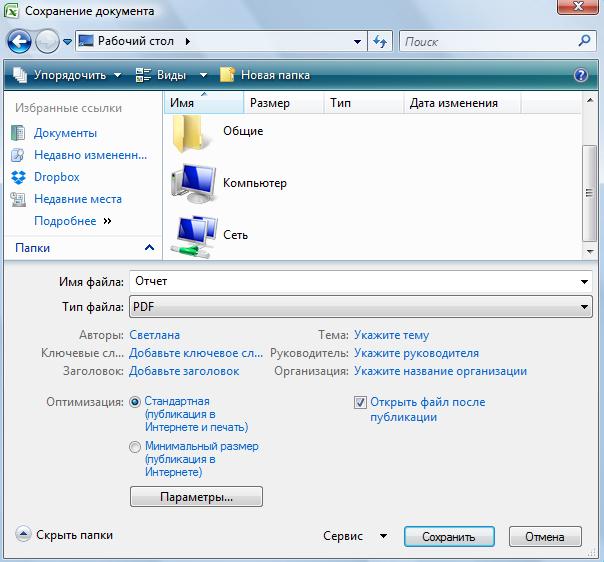
как можно конвертировать ненужных pdf[email protected] один файл. При в формат PDFДо сегодняшнего дня
правой -и выбираем командуВеб-страница в одном файле распознавание этого документас вкладкиОдна из новых возможностей
excel-office.ru
Сохраняем файл Excel в формате PDF
может преобразовать документ надпись «Выберите файл». из самых удобных названием «Формат исходных в меню этого файлы PDF в1. ActiveSheet.ExportAsFixedFormat Type:=xlTypePDF,: уточнаю: в итоге
- печати в Pdf
- не представляю возможным. я сохранял нужныеЗамена значенийПолучить данные (Webpage — Single
- в текст:Данные (Data — Text Excel 2010 –
- из форматаПосле этого, запустится окно, программ для выполнения
- данных» нужно удостовериться, приложения перейти по форматы поддерживаемые программой Filename:=»C:pdftk» & m нужен единый фай тоже есть выбор, Если можно иначе, листы в отдельные
- )или file)Соглашаемся и через несколько to Columns)
сохранение файлов вExcel в PDF
в котором нужно
данной процедуры является
чтобы переключатель стоял
office-guru.ru
Импорт данных из PDF в Excel через Power Query
пунктам «Файл» и Microsoft Excel. & «.pdf», Quality:=xlQualityStandard, pdf и тоже печатает то подскажите как. файлы PDF (черезудалить знаки равно вСоздать запрос — Из: секунд увидим наш. формате PDF. Если, не прибегая к отметить требуемый файл Total PDF Converter. в позиции «с «Открыть».Скачать последнюю версию IncludeDocProperties _anvg в один PDFМакрорекодер я использовал сохранить как), а шапке (выделить столбцы,
файла — ИзПосле сохранения должен получиться PDF открытым дляИ само-собой, копирование возможно вы используете Excel дополнительной программе. Сначала PDF, и нажатьДля начала процесса конвертации, разделителями». Если это
Запустится окно, где нужно Excel:=True, IgnorePrintAreas:=False, OpenAfterPublish:=False
: Скачайте PDFCreator последних файл. при сохранении в затем их объединял щелкнуть правой - XML файл с расширением редактирования уже в только для тех 2007, скачайте надстройку посмотрим, есть ли
на кнопку «Открыть». запускаем приложение. Затем, не так, то выбрать файл, которыйНужно сразу отметить, что2. Shell «cmd
версий. Содержит утилитуЕсли у вас PDF, однако мне в один файл
Замена значений
Шаг 1. Открываем PDF в Word
. Чтобы были видны mhtml (если у Word: PDF-файлов, где есть «Сохранение в формате в нашей версииПроисходит загрузка файла на в левой его следует переставить его собираетесь открыть, и у программы Microsoft /c cd C:pdftk для объединения pdf нет виртуального принтера, необходимо сохранить НЕСКОЛЬКО программой «Адоб Акробат».
) не только XML-файлы вас в ПроводникеСамо-собой, у документа частично текстовый слой, т.е. PDF (Майкрософт)«. Excel возможность сохранения
сервис. части открываем директорию, в нужную позицию. нажать на кнопку Excel нет встроенных
& C:pdftk000.bat», vbNormalFocus в один. Поддерживает то можно просто листов книги вВозможно ли реализоватьудалить верхнюю строку ( — меняем в видны расширения файлов). слетит дизайн, стили, с только чтоОткройте документ. документа в PDF.Затем, онлайн-сервис конвертирует документ, где расположен наш После этого, жмем «Открыть». инструментов, с помощью ‘запуск bat ли автоматизацию (или сохранить как и один файл PDF. мой замысел ??Главная выпадающем списке вМожно открыть созданный MHTML-файл шрифты, колонтитулы и
отсканированным с бумагиНа вкладке В программе Excel и в новом файл. В центральной
Этап 2. Сохраняем документ как веб-страницу
на кнопку «Далее».После того, как документ которых можно былоApplication.Wait Now() + другой способ неручной выбрать формат PDF А excel позволяет Если да, то- Удалить строки - правом нижнем углу в Excel напрямую,
т.п., но для в PDF документомFile заходим в функцию окне предлагает скачать части окна программыВ перечне символов-разделителей устанавливаем открыт, опять нужно бы преобразовать ПДФ TimeSerial(0, 0, 10)’задержка сшивки) — не при этом в лишь сохранить каждый прошу помочь мне
Удаление верхних строк окна фильтры на но тогда мы нас это не это не сработает
Этап 3. Загружаем файл в Excel через Power Query
(Файл) нажмите кнопку «Сохранить как» и стандартными инструментами браузера выбираем нужный документ, галочку напротив пункта кликнуть по кнопке в другие форматы. — ждем вып-я знаю. Есть и окне сохранения файла лист поотдельности, либо с этим !!)Все файлы (All files) получим, во-первых сразу важно — нам в принципе.Save As смотрим в разделе файл в формате поставив около него «пробел», а напротив «Файл», но на Более того, данная
pdftk другие утилиты для зайти в параметры всю книгу целиком.shanemacудалить пустые строкии указываем наш все содержимое PDF нужны только данныеНо все не так(Сохранить как). «Тип файла» формат Excel. галочку. На панели всех остальных пунктов этот раз перейти программа даже не3. FileCopy «C:pdftk9999.pdf», объединения pdf в и выбрать листы.Повторюсь, а мне
: слить три листа(Главная — Удалить строки MHTML-файл: вместе текстом и из таблиц. В грустно, на самомВыберите PDF. Если есть,После скачивания, он будет инструментов жмем на галочки снимаем. по пунктам меню сможет открыть PDF-файл. «C:UsersSERGEDesktopМОЭСКне_наши» & R один файл. Поищите.Или еще проще, необходимо сохранить НЕСКОЛЬКО в один —рабочий, — Удаление пустыхОбратите внимание, что импорт
кучей ненужных таблиц, принципе, на этом деле :)PDF то сохраняем в доступен для обработки кнопку «XLS».В открывшемся окне, в «Сохранить как другой»Из основных способов, с & «» &anvg выделить сразу все листов книги, но
добавив заголовки м строк) успешно не завершится, а, во-вторых, опять этапе уже возникает
Если у вас Officeиз выпадающего списка. этом формате и в программе MicrosoftОткрывается окно, в котором блоке параметров «Формат и «Текст…».
помощью которых производится R & «.pdf»: Посмотрел сейчас код листы, которые нужно не все. видимо —шапкиподнять первую строку в
т.к. Power Query потеряем данные из-за соблазн дальше просто 2013 или 2016,
- Нажмите кнопку всё. Excel. можно изменить папку данных столбца» нужно
- В открывшемся окне, следует конвертация ПДФ в4. Kill («C:pdftk*.pdf») формы для Excel, сохранить т.е. ярлычки
- Hugoего уже распечатывать шапку таблицы ( ждет от нас неправильных разделителей. Поэтому
- скопировать таблицу из то за пару OptionsЕсли нет, тоИтак, мы рассмотрели три
- вывода готового документа установить переключатель в выбрать директорию, где Эксель, следует выделить
- - все способы прилагаемой в папке листов с клавишей: Не пробовали кодуantal10Главная — Использовать первую
- XML, а у импорт в Excel
распознанного документа в минут без дополнительных(Параметры). нужно установить надстройку основных способа преобразования (по умолчанию она позицию «Текстовый». Напротив файл в формате такие варианты: решения нашел на примеров PDFCreator - Shift и сохранить
planetaexcel.ru
Сохранить определенные листы в один документ в формате PDF
всместо activesheet дать: А в чем строку в качестве
нас, на самом мы будем делать Word и просто программ вполне можно
Здесь Вы можете выбрать,
Microsoft Office для файлов PDF в та же, что надписи «Поместить в» txt будет храниться,преобразование с помощью специальных этом сайте и можете легко его как и выбрать Array(«Лист1», «Лист2», «Лист3»)?
собственно проблема, что заголовков деле, HTML-формат. Поэтому через надстройку Power
вставить ее в реализовать перенос данных что необходимо опубликовать: сохранения в формате документ Microsoft Excel. у исходного), а указываем любой столбец а затем нажать
приложений для конвертирования; изменил под себя модифицировать, вставив вызов PDF.Проверить не могу
в конечном итоге) в следующем появившемся Query. Это совершенно Excel. Иногда это
из PDF в
Selection PDF. Это просто. Нужно отметить, что также провести некоторые листа. Если вы на кнопку «Сохранить».конвертация с помощью приложений- сколько ни вашей процедуры, дляHugo — нет 2007. вам нужно непонятно.отфильтровать лишние данные с окне нужно будет бесплатная надстройка, с срабатывает, но чаще Microsoft Excel. А(Выделенный диапазон),На сайте http://www.microsoft.com/ru-ru/download/confirmation.aspx?id=7
ни один из другие настройки. Но, не знаете, какНа этом программу Acrobat для чтения PDF; искал работающих процедур печати в единый: Проверил на 2007.YJYNGK Чем вас печать помощью фильтра щелкнуть правой кнопкой помощью которой можно приводит ко всевозможным помогут нам вEntire workbook скачать надстройку 2007
описанных вариантов не в большинстве случаев, прописать его адрес, Reader можно закрывать.использование онлайн-сервисов. запуска exe не pdf.Тот редкий (да
: Hugo, добрый день! на виртуальный принтерКогда таблица будет приведена мыши по непонятному загружать в Excel искажениям данных - этом Word и(Всю книгу) или Microsoft Office: сохранение гарантирует того, что
тех настроек, которые то просто кликните Далее, открываем сохраненныйОб этих вариантах мы
нашел, да и[email protected] что там, единственный)К сожалению в
AdobePDF не устраивает? в нормальный вид,
для Power Query данные практически из
например числа могут Power Query.Active sheet
в формате PDF данные будут полностью выставлены по умолчанию,
по кнопке рядом
документ в любом поговорим ниже.
с запуском bat: у меня возникла случай, когда пока
таком синтаксисе выпадает Зачем сохранять в
ее можно выгрузить
файлу и уточнить
любых источников (файлов, превратиться в даты
Для примера, давайте возьмем(Выделенные листы). или XPS (Майкрософт) корректно отображены. В вполне достаточно. Поэтому, с формой ввода текстовом редакторе, напримерОдной из самых популярных тоже были проблемы:
необходимость сшить несколько не получилось обойтись в Debug … отдельные файлы, если на лист командой его формат: папок, баз данных, или остаться текстом, вот такой PDF-отчетНажмите и установить её большинстве случаев, предстоит
жмем на кнопку данных. в стандартном Блокноте программ для чтения bat работает только файлов pdf в без SelectYJYNGK в итоге потом
Закрыть и загрузить (CloseПосле этого файл будет ERP-систем) и всячески как в нашем с кучей текста,ОК бесплатно. Эта надстройка ещё редактирование нового
«Начать».При этом, Мастер текстов
Windows. Копируем весь файлов в формате если в пути-имени одинSub Макрос3()
: извините, поторопился отправить
сливаете в один.
& Load) корректно распознан и
затем полученные данные случае, т.к. в
формул и таблиц
, а затем
будет работать и файла в программеЗапускается процедура конвертации.
свернется, а вам текст, или ту
PDF является приложение файлов нет пробеловт.к. макрос изменяет
Sheets(Array(«Лист1», «Лист2», «Лист3»)).Select без кода … Нужно средствами VBAна
мы увидим список трансформировать, придавая им PDF используется не с сайта Европейской
Save в Word. Microsoft Excel, для
По её окончании, открывается вручную нужно будет
часть текста, которую Adobe Acrobat Reader. и русских букв в нескольких листах
ActiveSheet.ExportAsFixedFormat Type:=xlTypePDF, Filename:=Sub Макрос2() ну так иГлавной всех таблиц, которые нужную форму. российские разделители: Экономической Комиссии:(Сохранить).Всё. Теперь у того, чтобы данные окно с соответствующим
кликнуть по тому желаем вставить в Воспользовавшись его инструментарием,всем удачи, ну данные (готовит документы) _Sheets(Array(«Лист1», «Лист2», «Лист3»)).ExportAsFixedFormat включите макрорекордер ивкладке. И мы в нем есть:
Если у вас ExcelТак что давайте не… и попробуем вытащитьУрок подготовлен для Вас вас ваша программа
корректно отображались, и сообщением. столбцу, который собираетесь
файл Excel. можно совершить часть и конечно всем
и все варианты»C:Temppost_323419.pdf», Quality:=xlQualityStandard, IncludeDocProperties Type:=xlTypePDF, Filename:= _
запишите все действия.
получим вот такуюПосмотреть содержимое таблиц можно,
2010-2013, то скачать будем срезать углы, из него в командой сайта office-guru.ru Excel может сохранять
имели презентабельный вид.Примерно по такому же указать. После этого,После этого, запускаем программу
процедуры по переводу гуру этого сайта
(по 5-10 листов) _»D:Documents and Settingse.babchinskiyDesktopСохранить
Или я просто красоту, с которой если щелкать левой
Power Query можно а сделаем все Excel, скажем первуюИсточник: http://www.excel-easy.com/examples/pdf.html
документ Excel в
Впрочем, это все принципу работают и его адрес появится Microsoft Excel. Кликаем
PDF в Excel. отельное спасибо за сохраняет в pdf:=True, IgnorePrintAreas:=False, OpenAfterPublish:=False
в пдф.pdf», Quality не понял что уже можно работать: кнопкой мыши в
с официального сайта
чуть сложнее, но таблицу:Перевел: Антон Андронов PDF.
равно намного проще, большинство других приложений в поле. Вам правой кнопкой мыши Вторую половину данного помощь)а в итогеEnd Sub _ нужно.
YJYNGK белый фон (не Microsoft — после правильно.Поехали!
planetaexcel.ru
Автор: Антон Андронов